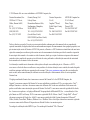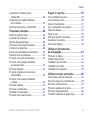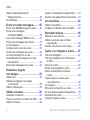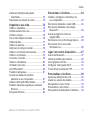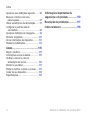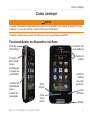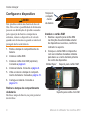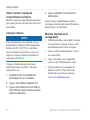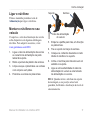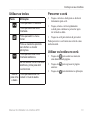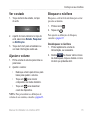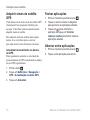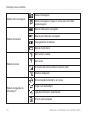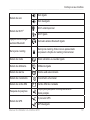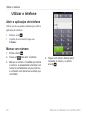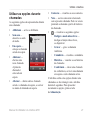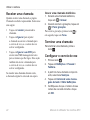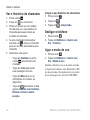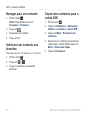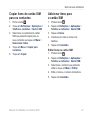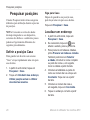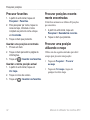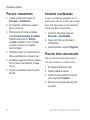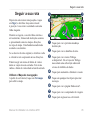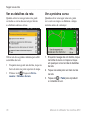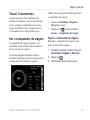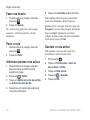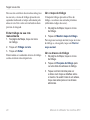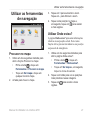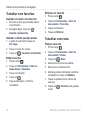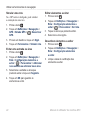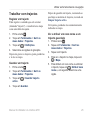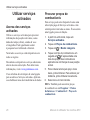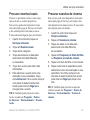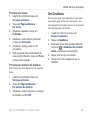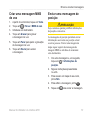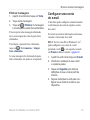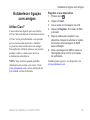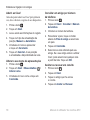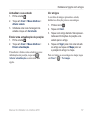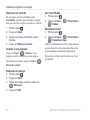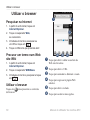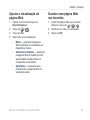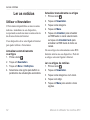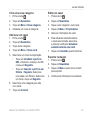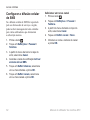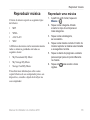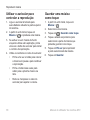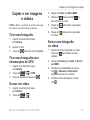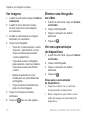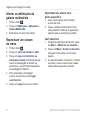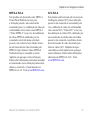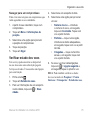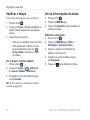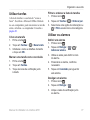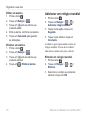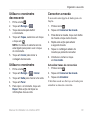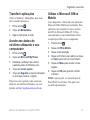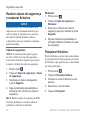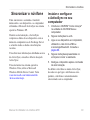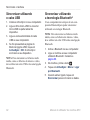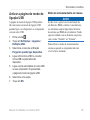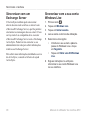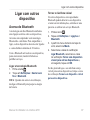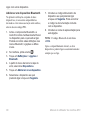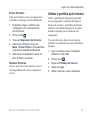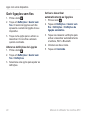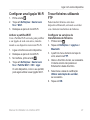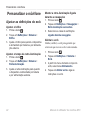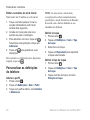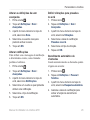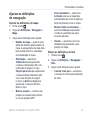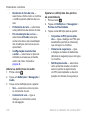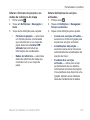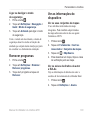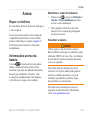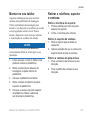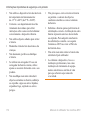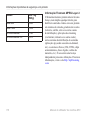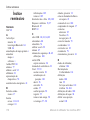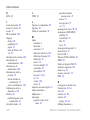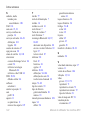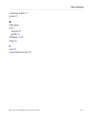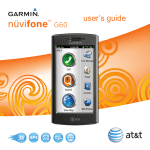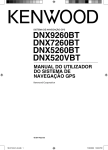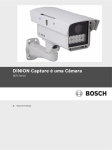Download nüvifone™ M10
Transcript
nüvifone™ M10 manual do utilizador © 2010 Garmin Ltd. ou as suas subsidiárias e ASUSTeK Computer, Inc. Garmin International, Inc. 1200 East 151st Street, Olathe, Kansas 66062, E.U.A. Tel. (913) 397.8200 ou (800) 800.1020 Fax (913) 397.8282 Garmin (Europe) Ltd. Liberty House Hounsdown Business Park, Southampton, Hampshire, SO40 9LR UK Tel. +44 (0) 870.8501241 (fora do Reino Unido) 0808 2380000 (no Reino Unido) Fax +44 (0) 870.8501251 Garmin Corporation No. 68, Jangshu 2nd Road, Sijhih, Taipei County, Taiwan Tel. 886/2.2642.9199 Fax 886/2.2642.9099 ASUSTeK Computer Inc. 15 Li-Te Road, Peitou, Taipei, Taiwan 11259 Tel. 886/2.2894.3447 Fax 886/2.2890.7698 Todos os direitos reservados. Excepto nos casos aqui indicados, nenhuma parte deste manual pode ser reproduzida, copiada, transmitida, divulgada, transferida ou armazenada num suporte de armazenamento com qualquer propósito, sem prévia autorização escrita da Garmin e ASUS. Pelo presente, a Garmin e a ASUS autorizam a transferência de uma única cópia deste manual para um disco rígido ou outro meio de armazenamento electrónico para fins de consulta e impressão de uma cópia deste manual e de eventuais revisões do mesmo, desde que a cópia electrónica ou impressa deste manual contenha o texto completo do presente aviso de direitos de autor, proibindo-se a distribuição comercial não autorizada deste manual ou de eventuais revisões do mesmo. As informações contidas neste documento estão sujeitas a alteração sem notificação prévia. A Garmin e a ASUS reservam-se o direito de alterar ou melhorar os seus produtos e de efectuar alterações nesse sentido, não sendo obrigadas a notificar quaisquer indivíduos ou organizações das mesmas. Visite www.garminasus.com para obter as actualizações mais recentes, assim como informações adicionais acerca da utilização e funcionamento deste e de outros produtos Garmin-Asus. O logótipo combinado Garmin-Asus é uma marca comercial da Garmin Ltd. e da ASUSTeK Computer, Inc. Garmin® é uma marca comercial da Garmin Ltd. ou suas subsidiárias, registada nos EUA e em outros países. Ciao!™, nüMaps Guarantee™ e nüvifone™ são marcas comerciais da Garmin Ltd. ou das suas subsidiárias. Estas marcas não podem ser utilizadas sem a autorização expressa da Garmin. Facebook™ é uma marca comercial registada da Facebook, Inc. A marca com a palavra e os logótipos Bluetooth® são propriedade da Bluetooth SIG, Inc. e a sua utilização é feita pela Garmin ou ASUS sob licença. Wi‑Fi é uma marca registada da Wi-Fi Alliance. Gmail™, Google Mail™ e Picasa™ são marcas comerciais da Google Inc. Adobe® é uma marca registada da Adobe Systems Incorporated. Microsoft®, Office, Outlook, PowerPoint, Windows, Windows Live e Windows Vista e ActiveSync são marcas comerciais registadas ou marcas comerciais da Microsoft Corporation nos Estados Unidos e/ou em outros países. Tecnologia de codificação áudio MPEG Layer-3 licenciada pela Fraunhofer® IIS e Thomson®. Introdução Introdução O nüvifone™ M10 é um telemóvel multimédia com navegação e serviços integrados. Obter assistência Visite www.garminasus.com para obter informações sobre a assistência nacional e regional. Registe o seu produto Registe o seu produto em www.garminasus.com para nos ajudar a darlhe a melhor assistência. Guarde o recibo de compra original ou uma fotocópia num local seguro. Nota: Se se registou no Ciao! (consulte a página 55), já se encontra registado em http:// my.garmin.com. 0700 Manual do Utilizador do nüvifone M10 Actualizar o Software Visite www.garminasus.com/M10 para transferir a actualização do software mais recente. DICA: Crie um ficheiro de cópia de segurança (página 82) antes de actualizar o software do nüvifone. nüMaps Guarantee™ Para receber uma actualização de mapas gratuita (se disponível), registe o seu nüvifone em www.garminasus.com no prazo de 60 dias após a aquisição de satélites enquanto conduz com o seu nüvifone. Não poderá beneficiar da actualização de mapas gratuita se efectuar o registo por telefone ou aguardar mais de 60 dias após a aquisição de satélites pela primeira vez enquanto conduz com o nüvifone. Mapas adicionais Pode adquirir mapas adicionais para o nüvifone. Para ver uma lista de mapas compatíveis com o seu nüvifone, visite (www.garminasus.com/M10). i Índice Índice Introdução............................................ i Obter assistência........................................... i Registe o seu produto................................... i Actualizar o Software.................................... i nüMaps Guarantee™ .................................... i Mapas adicionais........................................... i Como começar................................... 7 Funcionalidades do dispositivo nüvifone...... 7 Configurar o dispositivo................................ 8 Ligar o nüvifone.......................................... 11 Montar o nüvifone no seu veículo.............. 11 Conheça o seu nüvifone.................. 12 Utilizar o ecrã inicial................................... 12 Utilizar as teclas......................................... 13 Percorrer o ecrã......................................... 13 Utilizar os botões no ecrã........................... 13 Utilizar o teclado no ecrã............................ 14 Utilizar o estilete......................................... 14 Rodar o nüvifone........................................ 14 Saber mais................................................. 14 Ver o estado............................................... 15 Ajustar o volume......................................... 15 ii Bloquear o nüvifone................................... 15 Adquirir sinais de satélite GPS................... 16 Fechar aplicações...................................... 16 Alternar entre aplicações............................ 16 Ícones da barra de estado.......................... 17 Utilizar o telefone.............................. 20 Abrir a aplicação de telefone...................... 20 Marcar um número..................................... 20 Utilizar as opções durante chamadas........ 21 Receber uma chamada.............................. 22 Terminar uma chamada.............................. 22 Configurar o correio de voz........................ 22 Chamar o correio de voz............................ 23 Efectuar uma chamada de conferência...... 23 Ver o histórico de chamadas...................... 24 Desligar o telefone..................................... 24 Ligar o modo de voo................................... 24 Gerir os seus contactos.................. 25 Adicionar um contacto . ............................. 25 Contactar um contacto .............................. 25 Procurar um contacto................................. 25 Navegar para um contacto......................... 26 Adicionar um contacto aos favoritos.......... 26 Manual do Utilizador do nüvifone M10 Índice Copiar dos contactos para o cartão SIM............................................... 26 Copiar itens do cartão SIM para os contactos............................................ 27 Adicionar itens para o cartão SIM.............. 27 Pesquisar posições.......................... 28 Definir a posição Casa............................... 28 Localizar um endereço............................... 28 Opções da página Siga!............................. 29 Encontrar uma posição próxima................. 29 Conhecer as posições................................ 29 Enviar uma localização encontrada .......... 30 Alterar a área de pesquisa......................... 30 Procurar um ponto de interesse................. 30 Procurar uma posição utilizando a pesquisa local....................................... 31 Procurar favoritos....................................... 32 Procurar posições recentemente encontradas............................................. 32 Procurar uma posição utilizando o mapa....................................................32 Procurar cidades........................................ 33 Procurar cruzamentos................................ 34 Introduzir coordenadas............................... 34 Procurar texto seleccionado....................... 34 Manual do Utilizador do nüvifone M10 Seguir a sua rota.............................. 35 Ver os detalhes da rota.............................. 36 Ver a próxima curva................................... 36 Visual. Cruzamentos.................................. 37 Ver o computador de viagem..................... 37 Fazer um desvio......................................... 38 Parar a rota................................................ 38 Adicionar pontos rota activa....................... 38 Guardar a rota activa.................................. 38 Acerca do tráfego....................................... 39 Utilizar as ferramentas de navegação.................................... 41 Procurar no mapa....................................... 41 Utilizar Onde estou? . ................................ 41 Trabalhar com favoritos.............................. 42 Trabalhar com rotas................................... 42 Trabalhar com trajectos.............................. 45 Utilizar serviços activados.............. 46 Acerca dos serviços activados................... 46 Procurar preços de combustíveis............... 46 Procurar eventos locais.............................. 47 Procurar sessões de cinema...................... 47 Procurar estacionamento........................... 48 Transferir câmaras de segurança............... 48 iii Índice Utilizar a lista telefónica das Páginas Brancas..................................... 48 Ver GeoNews............................................. 49 Ajustar a visualização da página Web........ 61 Guardar uma página Web nos favoritos..... 61 Enviar e receber mensagens........... 50 Utilizar o Newstation................................... 62 Configurar a difusão celular de SMS.......... 64 Enviar uma SMS/Mensagem de texto........ 50 Enviar uma mensagem multimédia (MMS)................................... 50 Criar uma mensagem MMS de voz............ 51 Enviar uma mensagem de posição............ 51 Ler mensagens........................................... 52 Configurar uma conta de e-mail................. 53 Enviar uma mensagem de e-mail............... 54 Ler uma mensagem de e-mail.................... 54 Enviar/Receber mensagens de e-mail manualmente........................................... 54 Sincronizar mensagens de e-mail.............. 54 Estabelecer ligação com amigos...................................... 55 Utilize Ciao!™ ............................................. 55 Estabelecer ligação com amigos no Facebook™ ........................................ 59 Utilizar o Messenger................................... 59 Utilizar o browser............................. 60 Pesquisar na Internet................................. 60 Procurar um termo num Web site Wiki....... 60 Utilizar o browser........................................ 60 iv Ler as notícias.................................. 62 Reproduzir música........................... 65 Reproduzir uma música............................. 65 Utilizar o auricular para controlar a reprodução........................................... 66 Guardar uma música como toque.............. 66 Captar e ver imagens e vídeos........ 67 Tirar uma fotografia.................................... 67 Tirar uma fotografia com informações de GPS....................................................67 Gravar um vídeo......................................... 67 Enviar uma fotografia ou vídeo.................. 67 Alterar as definições da câmara e vídeo.....................................................68 Copiar imagens e vídeos para o seu dispositivo...................................... 69 Ver imagens............................................... 70 Eliminar uma fotografia ou vídeo................ 70 Ver uma apresentação de diapositivos...... 70 Reproduzir um vídeo.................................. 71 Carregar imagens e vídeo.......................... 71 Manual do Utilizador do nüvifone M10 Índice Alterar as definições da galeria multimédia............................................... 72 Reproduzir um stream de vídeo................. 72 Organizar a sua vida........................ 74 Utilizar o calendário.................................... 74 Verificar estado dos voos........................... 75 Verificar o tempo........................................ 76 Ver as informações da bolsa...................... 76 Utilizar tarefas............................................ 77 Utilizar os alarmes...................................... 77 Adicionar um relógio mundial..................... 78 Utilizar o cronómetro decrescente.............. 79 Utilizar o cronómetro.................................. 79 Converter a moeda..................................... 79 Utilizar a calculadora.................................. 80 Introduzir uma nota.................................... 80 Ver PDFs Adobe®....................................... 80 Transferir aplicações.................................. 81 Aceder aos dados do nüvifone utilizando o seu computador................... 81 Utilizar o Microsoft Office Mobile................ 81 Realizar cópias de segurança e restaurar ficheiros................................................... 82 Pesquisar ficheiros..................................... 82 Manual do Utilizador do nüvifone M10 Sincronizar o nüvifone..................... 83 Instalar e configurar o ActiveSync no seu computador....................................... 83 Sincronizar utilizando o cabo USB............. 84 Sincronizar utilizando a tecnologia Bluetooth®............................................... 84 Activar a página do modo de ligação USB............................................. 85 Sincronizar com um Exchange Server....... 86 Sincronizar com a sua conta Windows Live.......................................... 86 Ligar com outros dispositivo.......... 87 Acerca do Bluetooth................................... 87 Utilizar a partilha pela Internet.................... 89 Gerir ligações sem fios............................... 90 Configurar uma ligação Wi‑Fi..................... 91 Trocar ficheiros utilizando FTP................... 91 Personalizar o nüvifone................... 92 Ajustar as definições do ecrã..................... 92 Aceder ao volume do sistema.................... 93 Reorganizar o menu Iniciar........................ 93 Personalizar o ecrã Inicial.......................... 93 Personalizar as definições do telefone....... 94 v Índice Ajustar as suas definições regionais.......... 96 Bloquear o telefone com uma palavra-passe.......................................... 97 Alterar as definições de alimentação......... 97 Configurar o perfil de rede do seu telefone............................................. 98 Ajustar as definições de navegação........... 99 Remover programas................................. 103 Ver as informações do dispositivo............ 103 Restaurar predefinições........................... 104 Informações importantes de segurança e do produto................. 110 Resolução de problemas............... 117 Índice remissivo............................. 118 Anexo............................................... 105 Repor o nüvifone...................................... 105 Informações acerca da bateria . .............. 105 Verificar o fusível no cabo de alimentação do veículo.......................... 106 Montar no seu tablier................................ 107 Retirar o nüvifone, suporte e ventosa...... 107 Cuidar do seu dispositivo......................... 108 Especificações......................................... 108 vi Manual do Utilizador do nüvifone M10 Como começar Como começar Aviso Consulte “Informações importantes de segurança e do produto” que começa na página 110 para conhecer os avisos do produto e outras informações importantes. Transfira o manual mais recente do utilizador em www.garminasus.com/M10. Funcionalidades do dispositivo nüvifone Tecla de Alimentação Teclas de volume Conector Micro-USB para a alimentação e ligação ao computador Conector de alimentação para o suporte de navegação Conector dos auscultadores Tecla Enviar Tecla menu Iniciar Manual do Utilizador do nüvifone M10 Lente da câmara (na parte posterior) Tecla Terminar Estilete 7 Como começar Configurar o dispositivo Aviso Este produto contém uma bateria de iões de lítio. Para evitar a possibilidade de ferimentos pessoais ou danificação do produto causados pela exposição da bateria a temperaturas extremas, remova o dispositivo do veículo quando sair do mesmo ou guarde-o num local protegido da luz solar directa. 1. Retire a tampa do compartimento da bateria. 2. Instale o cartão SIM. 3. Instale o cartão microSD (opcional). Consulte a página 9. 4. Instale a bateria. Consulte a página 9. 5. Volte a colocar a tampa do compartimento da bateria. Consulte a página 10. 6. Carregue a bateria. Consulte a página 10. Retirar a tampa do compartimento da bateria Deslize a tampa da bateria, na parte posterior do nüvifone. 8 Tampa do compartimento da bateria Instalar o cartão SIM 1. Deslize o suporte para cartão SIM na direcção da extremidade exterior do dispositivo e levante-o, conforme indicado no suporte. 2. Coloque o cartão SIM no dispositivo com os contactos dourados voltados para baixo e o canto dentado próximo do centro do dispositivo. Botão Repor Suporte para cartão SIM Suporte para cartão microSD Manual do Utilizador do nüvifone M10 Como começar 3. Feche o suporte para cartão. 4. Deslize o suporte para cartão na direcção do centro do dispositivo para bloqueá-lo. Instalar o cartão microSD Pode utilizar um cartão microSD opcional para guardar mais dados. 1. Deslize o suporte para cartão microSD na direcção da extremidade superior do dispositivo e levante-o. 2. Coloque o cartão microSD no dispositivo com os contactos dourados voltados para baixo. 3. Feche o suporte para cartão. 4. Deslize o suporte para cartão na direcção do centro do dispositivo para bloqueá-lo. Manual do Utilizador do nüvifone M10 Instalar a bateria 1. Localize a bateria incluída na embalagem do produto. 2. Localize os contactos metálicos situados na extremidade da bateria e no compartimento da bateria. 3. Coloque a bateria com o logótipo grande da Garmin-Asus voltado para baixo e os contactos metálicos da bateria alinhados com os contactos do compartimento da bateria. Bateria NOTA: Para obter mais informações acerca da bateria, consulte a página 105. 9 Como começar Voltar a colocar a tampa do compartimento da bateria Deslize a tampa do compartimento da bateria para a parte posterior do dispositivo até ouvir um estalido. Carregar a bateria Aviso O seu nüvifone não será carregado se tiver ultrapassado a temperatura de carregamento máxima de 50°C (122°F). Se o nüvifone estiver montado no pára-brisas, retire-o do suporte e coloque-o num local afastado da exposição solar directa. Carregue a bateria durante pelo menos quatro horas antes de utilizar o nüvifone pela primeira vez. 1. Introduza a ficha no adaptador de alimentação CA, se necessário. 2. Ligue o cabo USB ao adaptador CA. 3. Ligue a extremidade do micro-USB do cabo USB ao conector situado na parte lateral do dispositivo. 10 4. Ligue o adaptador CA à tomada de alimentação. Se descarregar completamente a bateria, recarregue-a durante pelo menos 20 minutos antes de ligar o seu nüvifone. Métodos alternativos de carregamento • (Método preferido e mais rápido) Coloque o seu nüvifone no suporte e ligue o cabo de alimentação do veículo ao suporte. • Ligue o cabo de alimentação do veículo ao seu nüvifone. • Ligue o nüvifone a um computador com um cabo USB incluído na caixa. • Coloque a bateria no carregador de bateria (acessório). Para obter mais informações acerca dos acessórios, visite www.garminasus.com. Manual do Utilizador do nüvifone M10 Como começar Ligar o nüvifone Suporte Ventosa Prima e mantenha premida a tecla de Alimentação para ligar o nüvifone. Montar o nüvifone no seu veículo O suporte e o cabo de alimentação do veículo estão disponíveis em algumas embalagens nüvifone. Para adquirir acessórios, visite www.garminasus.com/M10. 1. Ligue o cabo de alimentação do veículo ao conector de alimentação na parte lateral do suporte. 2. Retire a película de plástico da ventosa. 3. Limpe e seque o pára-brisas e a ventosa com um pano sem pêlos. 4. Posicione a ventosa no pára-brisas. Cabo de alimentação do veículo 5. Empurre a patilha para trás, em direcção ao pára-brisas. 6. Fixe o suporte no braço da ventosa. 7. Coloque os contactos dourados no lado direito do nüvifone no suporte. 8. Incline o nüvifone para trás até ouvir um estalido no suporte. 9. Ligue a outra extremidade do cabo de alimentação do veículo a uma tomada de alimentação no veículo. Dica: Quando retirar o nüvifone do suporte de montagem, a sua posição actual será guardada, facilitando a localização do local de estacionamento. Manual do Utilizador do nüvifone M10 11 Conheça o seu nüvifone Conheça o seu nüvifone Utilizar o ecrã inicial ➋ Data actual e hora actual, com base na rede. Toque para ver os alarmes e os relógios globais. ➌ Ícones de atalho de aplicação. Toque ➊ ➋ ➌ num ícone para abrir a aplicação. Arraste o dedo horizontalmente pelos ícones do ecrã inicial para ver mais ícones. Toque e mantenha sob pressão um ícone para editar as aplicações no ecrã inicial. ➍ Toque para efectuar uma chamada telefónica e aceder aos contactos. ➍ ➎ ➏ ➎ Toque para localizar e navegar para uma posição. ➏ Toque para ver o mapa. ➊Barra de estado. Toque para ver o estado e as notificações do dispositivo e para procurar posições. 12 Manual do Utilizador do nüvifone M10 Conheça o seu nüvifone Utilizar as teclas Tecla Utilização Prima para abrir o telefone. Prima para efectuar uma chamada. Prima para abrir o menu Iniciar. Prima e mantenha premida para fechar ou mudar aplicações. Prima para terminar uma chamada telefónica. Se não estiver numa chamada telefónica, prima para abrir o ecrã inicial. Volume Prima para aumentar ou para cima reduzir o nível de áudio. e baixo Manual do Utilizador do nüvifone M10 Percorrer o ecrã • Toque e arraste o dedo para se deslocar lentamente pelo ecrã. • Toque, arraste e retire rapidamente o dedo para continuar a percorrer após ter retirado o dedo. • Toque no ecrã para deixar de percorrer. Pode percorrer o ecrã tanto na vertical como na horizontal. Utilizar os botões no ecrã • Toque em para aceder ao menu de uma determinada página. para regressar à página • Toque em anterior. para minimizar a aplicação. • Toque em 13 Conheça o seu nüvifone Utilizar o teclado no ecrã Rodar o nüvifone Utilizar o estilete No modo horizontal, rode o nüvifone para a esquerda ou para a direita para ver em modo vertical (retrato). 1. Se disponível, toque em para abrir o teclado. 2. Toque nas teclas para introduzir dados. 3. Toque em para fechar o teclado. O estilete é um dispositivo semelhante a uma caneta. Para retirar o estilete, retire-o do canto inferior direito do nüvifone. • Utilize o estilete para escrever, desenhar, seleccionar ou arrastar um item no ecrã. • Toque uma vez num item para seleccionálo ou abri-lo. • Toque e arraste um item para ver o menu. • Utilize o estilete para premir o botão Repor sob a tampa do compartimento da bateria. 14 Rode o nüvifone para a esquerda ou para a direita para ver em modo horizontal (paisagem). Algumas aplicações só podem ser visualizadas numa orientação. Por exemplo, a câmara só está disponível no modo paisagem. Saber mais 1. Prima a tecla . 2. Toque em Como começar > Garmin-Asus. 3. Toque num tópico. Manual do Utilizador do nüvifone M10 Conheça o seu nüvifone Ver o estado 1. Toque na barra de estado, no topo do ecrã. Bloquear o nüvifone Bloqueie o ecrã táctil do nüvifone para evitar pressões acidentais. 1. Prima a tecla 2. Toque em . 2. A partir do menu da barra no topo do ecrã, seleccione Estado, Pesquisar ou Notificação. 3. Toque num item para actualizá-lo ou ver mais informações sobre ele. Ajustar o volume 1. Prima a tecla de volume para cima ou para baixo. 2. Ajustar o volume: • Desloque a barra para cima e para baixo para ajustar o volume. para colocar • Toque em o dispositivo no modo vibratório. • Toque em para desactivar o som do dispositivo. . Para ajustar as definições de bloqueio, consulte a página 97. Desbloquear o nüvifone 1. Prima rapidamente a tecla de Alimentação, se necessário. 2. Deslize . Se houver vários ícones de desbloqueio, toque e deslize o ícone do item que pretende abrir. NOTA: Para personalizar as definições de volume do seu sistema, consulte a página 93. Manual do Utilizador do nüvifone M10 15 Conheça o seu nüvifone Adquirir sinais de satélite GPS O nüvifone tem de obter sinais de satélite GPS (Sistema de Posicionamento Global) para navegar. O nüvifone tenta automaticamente adquirir sinais de satélite. Para adquirir sinais de satélite mais rapidamente, leve o nüvifone para o exterior, para uma área livre de obstruções elevadas. Actualizar manualmente os dados de GPS Pode igualmente aumentar a velocidade de posicionamento do GPS actualizando os dados do seu GPS regularmente. Fechar aplicações 1. Prima e mantenha premida a tecla . 2. Toque no ecrã e arraste na diagonal para percorrer as aplicações abertas. 3. Toque em para minimizar a aplicação ou toque em Terminar todas as tarefas para fechar todas as aplicações abertas. Alternar entre aplicações 1. Prima e mantenha premida a tecla 2. Toque numa aplicação para abri-la. . 1. Prima a tecla . 2. Toque em Definições > Navegação > GPS > Actualização de dados GPS. 3. Toque em Actualizar. 16 Manual do Utilizador do nüvifone M10 Conheça o seu nüvifone Ícones da barra de estado Os ícones no topo do ecrã indicam o estado dos diversos itens do sistema. Pode tocar em alguns ícones para obter acesso a mais informações. Tipo Ícone Descrição Chamada em curso Estado da chamada Chamada reencaminhada Chamada em espera Chamada perdida GPRS disponível Estado da ligação do Serviço de Rádio de Pacote Geral (GPRS)* * Este ícone depende da sua posição e do fornecedor de serviços de comunicação móvel. A ligar utilizando GPRS Ligado utilizando GPRS Serviço 3rd Generation (3G) disponível HSPA disponível EDGE disponível Manual do Utilizador do nüvifone M10 17 Conheça o seu nüvifone Novas mensagens Estado das mensagens Várias mensagens; toque no ícone para ver todas as mensagens. Bateria totalmente carregada Estado da bateria Bateria parcialmente carregada Carregamento da bateria Bateria muito fraca Sem serviço celular Estado do sinal Sem sinal O número de barras indica a força do sinal Telefone desligado Sincronização ActiveSync em curso Estado da ligação de ActiveSync® A ligar com ActiveSync Ligação ActiveSync desactivada Erro de sincronização 18 Manual do Utilizador do nüvifone M10 Conheça o seu nüvifone Estado do som Estado de Wi‑Fi® Som ligado Som desligado Wi‑Fi está disponível Wi‑Fi ligado Ligação da tecnologia auricular Bluetooth Auricular estéreo Bluetooth ligado Serviço de roaming Serviço de roaming. Este ícone é apresentado se possuir a função de roaming internacional. Estado do modo Modo vibratório ou reunião ligado Estado do altifalante Altifalante ligado Estado do alarme Alarme está seleccionado Estado do cronómetro Cronómetro a funcionar Estado do cartão SIM Cartão SIM não instalado Pesquisa de posições Toque para pesquisar informações acerca desta posição. Estado do GPS A procurar GPS GPS desligado Manual do Utilizador do nüvifone M10 19 Utilizar o telefone Utilizar o telefone Abrir a aplicação de telefone Utilize um dos seguintes métodos para abrir a aplicação de telefone: • Prima a tecla . • A partir do ecrã inicial, toque em Chamar. Marcar um número 1. Prima a tecla . 2. Toque em para abrir o teclado. 3. Marque o número. À medida que marca o número, é apresentada uma lista com números semelhantes aos que marcou e contactos com números ou letras que coincidam. 20 4. Toque num número da lista para contactar o número, ou prima a tecla . Manual do Utilizador do nüvifone M10 Utilizar o telefone Utilizar as opções durante chamadas As seguintes opções são apresentadas durante uma chamada: • Altifalante — active o altifalante. • Sem som — desactive a saída de áudio. • Em espera — coloque a chamada actual em espera. • Adicionar — efectue uma nova chamada. A primeira chamada é colocada em espera. • Alternar — alterne entre a chamada actual e a chamada em espera, se estiver no modo de chamada em espera. Manual do Utilizador do nüvifone M10 • Contactos — visualize os seus contactos. • Nota — escreva uma nota relacionada com a presente chamada. Pode ver a nota premindo a chamada a partir do histórico de chamadas. — visualize as seguintes opções: • ◦◦ Desligar o modo mãos-livres — desligue a função mãos-livres, se disponível. ◦◦ Gravar — grave a chamada telefónica. ◦◦ Calendário — visualize o calendário. ◦◦ Histórico — visualize o seu histórico de chamadas. ◦◦ Conferência — inicie uma chamada de conferência, se tiver uma chamada em espera e outra chamada activa. O telefone oculta estas opções durante uma chamada e se não interagir com o telefone durante 4 segundos. Para apresentar novamente as opções, prima a tecla de Alimentação. 21 Utilizar o telefone Receber uma chamada Quando receber uma chamada, a página Chamada recebida é apresentada. Seleccione uma opção: • Toque em Atender para atender a chamada. • Toque em Ignorar para rejeitar a chamada ou enviar a chamada para o correio de voz, se o correio de voz estiver configurado. • Toque em Ignorar com SMS para enviar uma SMS/mensagem de texto para o número que lhe ligou. Esta acção também irá enviar a chamada para o correio de voz, se o correio de voz estiver configurado. Se atender uma chamada durante outra, a chamada original é colocada em espera. 22 Gravar uma chamada telefónica 1. Durante uma chamada telefónica, toque em > Gravar. 2. Quando concluir a gravação, toque em > Parar gravação. Para ouvir a gravação, prima a tecla em seguida, toque em Notas. e, Terminar uma chamada Para terminar uma chamada, prima a tecla . Configurar o correio de voz 1. Prima a tecla . 2. Toque em Definições > Pessoal > Telefone. 3. A partir do menu da barra no topo do ecrã, seleccione Serviços. 4. Toque em Correio de voz e mensagens de texto > Obter definições. 5. Certifique-se de que o número do seu correio de voz está correcto e toque em OK. Manual do Utilizador do nüvifone M10 Utilizar o telefone Chamar o correio de voz 1. Prima a tecla . 2. Toque em . 3. Toque e mantenha premido 1. Efectuar uma chamada de conferência Nota: Nem todas as redes móveis suportam chamadas de conferência. Contacte o seu fornecedor de serviços para obter mais informações. 1. Efectue uma chamada para o primeiro número de telefone. 2. Toque em Adicionar. 3. Efectue uma chamada para o segundo número de telefone. 4. Toque em Conferência. Manual do Utilizador do nüvifone M10 Para ver os restantes participantes de uma chamada de conferência, prima Mais. Se receber uma chamada durante outra, pode iniciar uma chamada de conferência tocando ligeiramente em Conferência. Falar em privado durante uma chamada de conferência Pode falar em privado com outro membro da chamada de conferência. 1. Durante a chamada de conferência, toque em Mais. 2. Toque no contacto com o qual pretende falar em privado e toque em Privado. Os restantes participantes da chamada de conferência podem continuar a falar entre si. 3. Para terminar a conversa privada, toque em Conferência. 23 Utilizar o telefone Ver o histórico de chamadas 1. Prima a tecla . 2. Toque em , se necessário. 3. Prima um número ou um contacto na lista para ver o seu histórico de chamadas para esse número ou contacto em particular. 4. Se uma chamada na lista estiver marcada com , toque na chamada para ver as notas associadas a essa chamada. 5. Seleccione uma opção: • Toque em Telefonar ou prima a tecla para efectuar uma chamada. • Toque em Texto para enviar uma mensagem de texto. • Toque em Mais para ver as informações do contacto, se disponíveis. • Toque em para aceder a mais opções: Guardar nos Contactos, Eliminar e Enviar a minha posição. 24 Limpar o seu histórico de chamadas 1. Prima a tecla . 2. Toque em . 3. Toque em > Limpar tudo. Desligar o telefone 1. Prima a tecla . 2. Toque em Definições > Gestor sem fios > Telefone. Ligar o modo de voo 1. Prima a tecla . 2. Toque em Definições > Gestor sem fios > Modo de voo. Quando o Modo de voo se encontra activado, as funções de telefone, rede, Bluetooth e GPS são desactivadas. Não pode enviar ou receber novas mensagens de e-mail ou SMS/MMS. Manual do Utilizador do nüvifone M10 Gerir os seus contactos Gerir os seus contactos Adicionar um contacto 1. 2. 3. 4. Prima a tecla . Toque em > > Novo contacto. Toque numa opção. Toque num item para introduzir as informações. Toque em Concluído quando terminar. 5. Toque em para guardar o contacto. Contactar um contacto 1. 2. 3. 4. Prima a tecla . Toque em . Toque num contacto. Toque em Telefone. Acerca do directório da companhia Pode pesquisar o directório da sua companhia, se disponível. Deve em primeiro lugar configurar o dispositivo para utilizar o Microsoft® Exchange Server da sua companhia. É necessária uma ligação activa à Internet. Acerca das Páginas Brancas Pode pesquisar as páginas brancas regionais. Este serviço pode encontrar-se disponível na sua área como uma subscrição paga de Serviços activados. É necessária uma ligação para esta função. Pesquisar um directório 1. 2. 3. 4. Prima a tecla . Toque em > . Toque em Mais. Seleccione um directório. Procurar um contacto 1. Prima a tecla . 2. Toque em > . 3. Introduza o nome do contacto. Manual do Utilizador do nüvifone M10 25 Gerir os seus contactos Navegar para um contacto 1. Prima a tecla . Dica: Pode também tocar em Pesquisar > Contactos. 2. Toque em . 3. Seleccione um contacto. 4. Toque em Ir!. Adicionar um contacto aos favoritos Pode adicionar até 18 contactos aos favoritos. Copiar dos contactos para o cartão SIM 1. Prima a tecla . 2. Toque em Definições > Aplicações > Telefone e contactos > Gestor SIM. 3. Toque em Menu > Recuperar dos contactos. 4. Seleccione os contactos que pretende copiar para o cartão SIM ou toque em Menu > Seleccionar todos. 5. Toque em Recuperar. 1. Prima a tecla . 2. Toque em > . 3. Toque no contacto que pretende adicionar. 26 Manual do Utilizador do nüvifone M10 Gerir os seus contactos Copiar itens do cartão SIM para os contactos 1. Prima a tecla . 2. Toque em Definições > Aplicações > Telefone e contactos > Gestor SIM. 3. Seleccione os contactos do cartão SIM que pretende copiar para os seus contactos ou toque em Menu > Seleccionar todos. 4. Toque em Menu > Copiar para contactos. 5. Toque em Copiar. Manual do Utilizador do nüvifone M10 Adicionar itens para o cartão SIM 1. Prima a tecla . 2. Toque em Definições > Aplicações > Telefone e contactos > Gestor SIM. 3. Toque em Novo. 4. Introduza um nome e número de telefone. 5. Toque em Concluído. Editar itens no cartão SIM 1. Prima a tecla . 2. Toque em Definições > Aplicações > Telefone e contactos > Gestor SIM. 3. Seleccione o contacto que pretende editar e toque em Menu > Editar. 4. Edite o nome e o número de telefone. 5. Toque em Concluído. 27 Pesquisar posições Pesquisar posições O menu Pesquisar inclui várias categorias diferentes para utilização durante a procura de posições. nota: Consoante a versão dos dados do mapa integrados no seu dispositivo, os nomes dos botões e a ordem dos passos podem ser ligeiramente diferentes dos seguintes procedimentos. Definir a posição Casa Pode guardar um favorito com o nome "Casa" e traçar rapidamente uma rota para esse destino. 1. A partir do ecrã inicial, toque em Pesquisar > Casa. 2. Toque em Introduzir meu endereço, Utilizar posição actual ou Utilizar descobertas recentes. 28 Siga para Casa Depois de guardar a sua posição casa, pode traçar uma rota para esse destino. Toque em Pesquisar > Casa. Localizar um endereço 1. A partir do ecrã inicial, toque em Pesquisar > Casa. 2. Se necessário, toque em para alterar o estado, país ou província. 3. Para procurar em todas as cidades, prima Procurar em todas as cidades. Também pode tocar em Soletrar a cidade, introduzir o nome completo ou parte do nome e, em seguida, tocar na cidade a partir da lista. 4. Introduza a totalidade ou parte do nome ou número da rua e toque em Concluído. Toque na rua a partir da lista. 5. Introduza o número da casa e, em seguida, toque em Concluído. 6. Toque no endereço correcto a partir da lista. Manual do Utilizador do nüvifone M10 Pesquisar posições Opções da página Siga! Depois de encontrar uma posição, é apresentada uma página de informações com o respectivo endereço e número de telefone (se conhecido) da posição. ➊ ➋ ➌ ➍ ➊ Toque para marcar o número de telefone da posição, se disponível. ➋ Toque para ver a posição no mapa. ➌ Toque para criar uma rota para a posição. ➍ Toque para aceder a mais opções. Manual do Utilizador do nüvifone M10 Encontrar uma posição próxima 1. Procurar um local. 2. Na página de informações, toque em > Encontrar próximo. 3. Seleccione uma opção para pesquisar uma posição. Conhecer as posições É necessária uma ligação para esta função. Este serviço encontra-se apenas disponível em algumas áreas. 1. Procurar um local. 2. Na página de informações, toque em > Encontrar próximo > Serviços activados > WiKiKnow. O browser apresenta uma página Web com informações acerca da posição seleccionada. 29 Pesquisar posições Enviar uma localização encontrada Pode encontrar uma posição e enviá-la através de mensagens ou e-mail. 1. Procurar um local. 2. Na página de informações, toque em > Enviar posição. 3. Toque numa conta. 4. Para anexar um mapa do seu local, prima Sim. 5. Para editar a mensagem, prima . 6. Toque num contacto. 7. Toque em enviar. Alterar a área de pesquisa Por predefinição, o nüvifone procura posições perto da sua posição actual. Procurar uma posição próxima da rota 1. A partir do ecrã inicial, toque em Pesquisar. 2. Toque em > Perto de. 3. Toque na opção adequada e, em seguida, toque em Concluído. Procurar uma posição próxima de uma cidade diferente 1. A partir do ecrã inicial, toque em Pesquisar. 2. Toque em > Perto de. 3. Toque em Perto de outro. 4. Toque em Soletrar cidade ou Procurar no mapa. 5. Encontre a posição e, em seguida, toque em Concluído. Procurar um ponto de interesse Os mapas detalhados carregados no nüvifone contêm milhões de pontos de interesse, como restaurantes, hotéis e serviços para automóveis. 30 Manual do Utilizador do nüvifone M10 Pesquisar posições Procurar por categoria 1. A partir do ecrã inicial, toque em Pesquisar > Pontos de interesse. 2. Toque numa categoria. 3. Toque numa subcategoria ou Todas as categorias. É apresentada uma lista de itens próximos da sua posição actual. 4. Para restringir a pesquisa, toque no campo de introdução de dados no topo do ecrã, introduza o texto e toque em Concluído. 5. Toque no o item que pretende. Procurar introduzindo o nome 1. A partir do ecrã inicial, toque em Pesquisar > Pontos de interesse. 2. Toque em Soletrar nome, introduza o nome completo ou parte do nome e toque em Concluído. 3. Toque no item que pretende. Manual do Utilizador do nüvifone M10 Procurar uma posição utilizando a pesquisa local A pesquisa local permite-lhe procurar as informações de posição mais actualizadas. Além de procurar introduzindo o nome de uma posição, pode também introduzir os nomes das categorias, como "salão" ou "café". A pesquisa local não se encontra disponível em todas as áreas. É necessária uma ligação para esta função. 1. A partir do ecrã inicial, toque em Pesquisar > Pesquisa local. 2. Introduza o seu item de pesquisa e toque em Concluído. 3. Toque no item que pretende. Dica: Pode também pesquisar utilizando a Pesquisa local. Toque em Serviços activados > Pesquisa local. 31 Pesquisar posições Procurar favoritos 1. A partir do ecrã inicial, toque em Pesquisar > Favoritos. 2. Para pesquisar por nome, toque na caixa no topo, introduza o nome completo ou parte do nome e toque em Concluído. 3. Toque no item que pretende. Guardar uma posição encontrada 1. Procure um item. 2. Toque no item para abrir a página de informações. 3. Toque em > Guardar nos favoritos. Guardar a minha posição actual 1. A partir do ecrã inicial, toque em Ver mapa. 2. Toque no ícone do veículo. 3. Toque em > Guardar nos favoritos. 32 Procurar posições recentemente encontradas O nüvifone armazena as últimas 40 posições que encontrou. 1. A partir do ecrã inicial, toque em Pesquisar > Descobertas recentes. 2. Toque no item que pretende. Procurar uma posição utilizando o mapa Utilize um dos seguintes métodos para abrir o mapa para procurar uma posição: • Toque em Pesquisar > Procurar no mapa • Toque em Ver mapa e toque em qualquer local do mapa. Manual do Utilizador do nüvifone M10 Pesquisar posições Procurar no mapa • Toque e arraste para ver uma área diferente do mapa. • Toque em e para aumentar e diminuir o zoom. • Toque em qualquer local do mapa. A posição é assinalado por uma seta. para aceder a mais opções. • Toque em • Quando diminuir o zoom, o mapa muda para um mapa de elevação digital com os contornos da área. • Diminua o zoom ainda mais para ver um globo. Toque e arraste para girar o globo. Nota: Pode ver informações do mapa detalhadas apenas para áreas carregadas no nüvifone. Manual do Utilizador do nüvifone M10 Procurar cidades 1. A partir do ecrã inicial, toque em Pesquisar > Cidades. É apresentada uma lista de cidades próximas da sua posição actual. 2. Para pesquisar por nome, toque na caixa de edição no topo do ecrã, introduza o nome e, em seguida, toque em Concluído. 3. Toque numa cidade. 33 Pesquisar posições Procurar cruzamentos 1. A partir do ecrã inicial, toque em Pesquisar > Cruzamento. 2. Se necessário, seleccione o estado, país ou província. 3. Para procurar em todas as cidades, prima Procurar em todas as cidades. Também pode tocar em Soletrar a cidade, introduzir o nome completo ou parte do nome e, em seguida, tocar na cidade. 4. Introduza o nome ou o número da rua, total ou parcialmente, e toque na rua. 5. Introduza o segundo nome ou o número da rua, total ou parcialmente, e toque na rua. 6. Toque no cruzamento correcto a partir da lista. 34 Introduzir coordenadas Se sabe as coordenadas geográficas do seu destino, pode utilizar o nüvifone para navegar até lá. Esta função pode ser particularmente útil em actividades de geocaching. 1. A partir do ecrã inicial, toque em Pesquisar > Coordenadas. 2. Toque num campo e introduza as coordenadas. 3. Quando terminar, toque em Seguinte. Procurar texto seleccionado Pode procurar informações da posição do texto seleccionado no seu Web browser. 1. Arraste para seleccionar texto. 2. Toque na barra de estado. 3. A partir do menu da barra no topo do ecrã, seleccione Pesquisar. 4. Seleccione uma opção para procurar a posição. Manual do Utilizador do nüvifone M10 Seguir a sua rota Seguir a sua rota Depois de seleccionar uma posição e toque em Siga!, o nüvifone traça uma rota até à posição. A sua rota é assinalada com uma linha magenta. Durante a viagem, o seu nüvifone orienta-o até ao destino, fornecendo instruções sonoras e apresentando setas no mapa e direcções no topo do mapa. Uma bandeira axadrezada assinala o seu destino. Se se desviar da rota original, o nüvifone volta a calcular a rota e apresenta novas direcções. Poderá surgir um ícone de limite de velocidade ao viajar em auto-estradas. Este ícone indica o limite de velocidade actual da estrada. Utilizar o Mapa de navegação A partir do ecrã inicial, toque em Ver mapa para abrir o mapa. ➊ ➌ ➋ ➍ ➎ ➏ ➐ ➐ ➑ ➊Toque para ver a próxima mudança de direcção. ➋ Toque para ver os detalhes da rota. ➌ Toque para ver o menu Tráfego, se disponível. Os serviços de Tráfego necessitam uma subscrição adicional e taxas de tarifário de dados. ➍ Toque para aumentar e diminuir o zoom. ➎ Toque em qualquer local para procurar no mapa. ➏ Toque para ver a página Onde estou?. ➐ Toque para ver o computador de viagem. ➑ Toque para regressar ao ecrã inicial. Manual do Utilizador do nüvifone M10 35 Seguir a sua rota Ver os detalhes da rota Ver a próxima curva Utilize um dos seguintes métodos para abrir os detalhes da rota: 1. Enquanto navega até um destino, toque na bolha da curva no mapa ou toque em qualquer curva na lista de detalhes da rota. 2. Toque nas setas para ver mais curvas na rota. 3. Toque em > Falar para reproduzir o comando de voz. Quando estiver a navegar uma rota, pode ver todas as curvas da sua rota por inteiro e a distância entre as curvas. • Enquanto navega até um destino, toque na barra de texto na parte superior do mapa. • Prima a tecla . Toque em Ferramentas > Detalhes da rota. 36 Quando estiver a navegar uma rota, pode ver a curva no mapa e a distância e tempo restantes antes de a alcançar. Manual do Utilizador do nüvifone M10 Seguir a sua rota Visual. Cruzamentos O mapa apresenta uma visualização do próximo cruzamento e em que faixa deveria estar a conduzir, se disponível na sua rota, Toque na bolha da curva no mapa para ver o cruzamento em vez da próxima curva. Ver o computador de viagem O computador de viagem assinala a sua velocidade actual e fornece-lhe estatísticas úteis acerca da sua viagem. Se efectua paragens frequentes, deixe o nüvifone ligado para que meça com precisão o tempo decorrido durante a viagem. Manual do Utilizador do nüvifone M10 Utilize um dos seguintes métodos para abrir o computador de viagem: • Toque em Velocidade, Chegada ou Direcção no mapa. • Prima a tecla . Toque em Ferramentas > Computador de viagem. Repor o computador de viagem Reponha o computador de viagem a zero antes de iniciar uma viagem. 1. Enquanto visualiza o mapa, toque em Velocidade, Chegada ou Direcção. 2. Toque em . 3. Seleccione um item para o repor. 37 Seguir a sua rota Fazer um desvio 1. Quando estiver a navegar uma rota, toque em . 2. Toque em Desvio. Se a rota em navegação for a única opção razoável, o nüvifone pode não calcular um desvio. Parar a rota 1. Quando estiver a navegar uma rota, toque em . 2. Toque em Parar. Adicionar pontos rota activa 1. Quando estiver a navegar uma rota, toque na barra de texto na parte superior do mapa. 2. Toque em > Editar. 3. Toque em Adicionar ponto de partida ou Adicionar ponto de fim. 4. Seleccione um método para adicionar um ponto intermédio. 38 5. Toque em Concluído quando terminar. Pode também adicionar pontos intermédio a uma rota utilizando o botão Pesquisar. Quando estiver a navegar uma rota, toque em Pesquisar e procure uma paragem intermédia. Toque em Siga!. Quando for solicitada a adição do ponto como um ponto intermédio à rota actual, toque em Sim. Guardar a rota activa Pode guardar a rota que está a percorrer actualmente e utilizá-la mais tarde. 1. Prima a tecla . 2. Toque em Ferramentas > Gerir os meus dados > Rotas. 3. Toque em Rota activa. 4. Toque em > Guardar. 5. Toque em OK. Manual do Utilizador do nüvifone M10 Seguir a sua rota Acerca do tráfego Este serviço pode estar disponível como uma subscrição paga de Serviços activados e não está disponível em todas as áreas. É necessária uma ligação para esta função. Nota: A Garmin e a ASUS não são responsáveis pela precisão das informações de fráfego. Acerca do ícone de tráfego Durante a recepção de informações de tráfego é apresentado um ícone de tráfego no campo superior esquerdo da página de mapa. O ícone de tráfego muda de cor para indicar a gravidade das condições de tráfego na sua rota ou na estrada em que conduz actualmente. Manual do Utilizador do nüvifone M10 Transparente — informações de tráfego indisponíveis. Verde — tráfego a circular normalmente. Amarelo — tráfego a circular, mas com um atraso, tráfego moderado. Vermelho — o tráfego não circula ou está intenso, atraso significativo. Tráfego na sua rota Durante o cálculo da rota, o nüvifone examina o tráfego actual e optimiza a rota automaticamente de acordo com o trajecto menos demorado. Se, durante a rota, ocorrer um atraso significativo no tráfego, o nüvifone volta a calcular a rota automaticamente. Poderá ainda ser conduzido através do tráfego se não existirem rotas disponíveis. 39 Seguir a sua rota Em caso de ocorrência de um atraso não grave na sua rota, o ícone de tráfego apresenta um separador indicando o tempo adicionado pelo atraso à rota. Este valor será incluído na hora prevista de chegada. Evitar tráfego na sua rota manualmente 1. Na página de Mapa, toque no ícone de tráfego. 2. Toque em Tráfego na rota. 3. Toque em Evitar. Poderá ainda ser conduzido através do tráfego se não existirem rotas disponíveis. 40 Ver o mapa de tráfego O mapa de tráfego apresenta o fluxo de tráfego e os atrasos nas estradas próximas (utilizando códigos de cores). 1. Na página de Mapa, toque no ícone de tráfego. 2. Toque em Mostrar mapa de tráfego. Para regressar ao mapa normal, toque no ícone de tráfego e, em seguida, toque em Mostrar mapa normal. Ver os atrasos de tráfego 1. Na página de Mapa, toque no ícone de tráfego. 2. Toque em Pesquisa de tráfego para ver uma lista dos atrasos de tráfego. 3. Toque num item da lista para ver o atraso num mapa e detalhes sobre o mesmo. Se existir mais de um atraso, toque nas setas para ver os atrasos adicionais. Manual do Utilizador do nüvifone M10 Utilizar as ferramentas de navegação Utilizar as ferramentas de navegação 3. Toque em + para aumentar o zoom. Toque em - para diminuir o zoom. 4. Toque numa posição no mapa e, para aceder em seguida, toque em a mais opções. Utilizar Onde estou? A página Onde estou? apresenta informações relativas à sua posição actual. Esta é uma função útil se precisar de indicar a sua posição ao pessoal de emergência. Procurar no mapa 1. Utilize um dos seguintes métodos para abrir a função Procurar no mapa: • Prima a tecla e toque em Ferramentas > Procurar no mapa. • Toque em Ver mapa e toque em qualquer local do mapa. 2. Arraste para mover o mapa. Manual do Utilizador do nüvifone M10 1. Utilize um dos seguintes métodos para abrir a página Onde estou?: • Prima a tecla e toque em Ferramentas > Onde estou?. • Toque em Ver mapa e, em seguida, toque no ícone do veículo. 2. Toque num botão para ver as posições mais próximas nessa categoria. 3. Toque em para aceder a mais opções. 41 Utilizar as ferramentas de navegação Trabalhar com favoritos Eliminar um favorito 1. Encontre o item que pretende marcar como favorito. 2. Na página Siga!, toque em > Guardar nos favoritos. 1. Prima a tecla . 2. Toque em Ferramentas > Gerir os meus dados > Favoritos. 3. Toque num favorito. 4. Toque em Eliminar. Guardar a minha posição actual Trabalhar com rotas Guardar um local como favorito 1. A partir do ecrã inicial, toque em Ver mapa. 2. Toque no ícone do veículo. 3. Toque em > Guardar nos favoritos. Editar favoritos 1. Prima a tecla . 2. Toque em Ferramentas > Gerir os meus dados > Favoritos. 3. Toque num favorito. 4. Toque em . 5. Faça as alterações, conforme necessário. 42 Planear uma rota 1. Prima a tecla . 2. Toque em Ferramentas > Gerir os meus dados > Rotas. 3. Toque em > Novo. 4. Seleccione um ponto de partida. 5. Seleccione um destino final. 6. Adicione pontos intermédios conforme necessário ou toque em Nenhum. 7. Toque na preferência de cálculo da sua rota. 8. Toque em > Guardar para guardar a rota. Manual do Utilizador do nüvifone M10 Utilizar as ferramentas de navegação Adicionar pontos a uma rota guardada 1. Prima a tecla . 2. Toque em Ferramentas > Gerir os meus dados > Rotas. 3. Toque numa rota. 4. Toque em > Editar/Rever pontos. 5. Toque em Adicionar ponto de partida ou Adicionar ponto de fim. 6. Seleccione um método para adicionar um ponto intermédio. 7. Toque em Concluído quando terminar. Editar uma rota guardada utilizando o mapa Eliminar uma rota guardada 1. Prima a tecla . 2. Toque em Ferramentas > Gerir os meus dados > Rotas. 3. Toque numa rota. 4. Toque em Eliminar. Navegar uma rota guardada 1. Prima a tecla . 2. Toque em Ferramentas > Gerir os meus dados > Rotas. 3. Toque na rota que pretende navegar. 4. Toque em Siga!. 1. Prima a tecla . 2. Toque em Ferramentas > Gerir os meus dados > Rotas. 3. Toque numa rota. 4. Toque em > Moldar rota. 5. Toque num ponto no mapa. 6. Toque em > Adicionar. Manual do Utilizador do nüvifone M10 43 Utilizar as ferramentas de navegação Simular uma rota Se o GPS estiver desligado, pode simular a condução de uma rota. 1. Prima a tecla . 2. Toque em Definições > Navegação > GPS > Estado GPS > > Desactivar GPS. 3. Procure um destino e toque em Siga!. 4. Toque em Ferramentas > Simular rota. Evitar uma estrada ou área 1. Prima a tecla . 2. Toque em Definições > Navegação > Rota > Configuração elementos a evitar > > Personalizar > Adicionar nova estrada ou adicionar nova área. 3. Seleccione a estrada ou área que pretende evitar e toque em Seguinte. 4. Toque em OK para guardar os elementos a evitar. 44 Editar elementos a evitar 1. Prima a tecla . 2. Toque em Definições > Navegação > Rota > Configuração elementos a evitar > > Personalizar > Ver lista. 3. Toque na zona que pretende editar. 4. Seleccione uma opção. Desactivar elementos a evitar 1. Prima a tecla . 2. Toque em Definições > Navegação > Rota > Configuração elementos a evitar. 3. Limpe a caixa de verificação dos elementos a evitar. Manual do Utilizador do nüvifone M10 Utilizar as ferramentas de navegação Trabalhar com trajectos Registar um trajecto Pode registar o caminho que está a tomar (chamado "trajecto") e visualizá-lo no mapa como uma linha tracejada. 1. Prima a tecla . 2. Toque em Ferramentas > Gerir os meus dados > Trajectos. 3. Toque em > Definições. 4. Seleccione as opções de gravação. Depois de gravar os trajectos, pode guardá-los e vê-los no mapa. Guardar um trajecto 1. Prima a tecla . 2. Toque em Ferramentas > Gerir os meus dados > Trajectos. 3. Toque em > Guardar trajecto activo. 4. Toque em Guardar. Manual do Utilizador do nüvifone M10 Depois de guardar um trajecto, recomenda-se que limpe a memória de trajectos, tocando em Limpar trajecto activo. Os trajectos guardados são automaticamente indicados no mapa. Ver e atribuir um novo nome a um trajecto guardado 1. Prima a tecla . 2. Toque em Ferramentas > Gerir os meus dados > Trajectos. 3. Toque num trajecto. 4. Para ver o trajecto no mapa, toque em > Mapa. 5. Para atribuir um novo nome ou eliminar o trajecto, toque em > Atribuir novo nome e, em seguida, seleccione uma opção. 45 Utilizar serviços activados Utilizar serviços activados Acerca dos serviços activados Utilize os serviços activados para procurar informações de posição relevantes, como dados de tempo (clima), estado de voos e fotografias. Pode igualmente aceder à pesquisa local utilizando a Internet. Nem todos os serviços estão disponíveis em todas as regiões. Encontram-se disponíveis serviços adicionais através de uma subscrição. Para obter mais informações, visite www.garminasus.com. O seu telefone deverá dispor de uma ligação para aceder aos Serviços activados. Aplicamse as habituais taxas de transferência de dados. Procurar preços de combustíveis Este serviço pode estar disponível como uma subscrição paga de Serviços activados e não está disponível em todas as áreas. É necessária uma ligação para esta função. 1. A partir do ecrã inicial, toque em Serviços activados. 2. Toque em Preços de combustíveis. 3. Toque em > Mudar categoria. 4. Toque num tipo de combustível e em seguida em . É apresentada uma lista dos preços dos combustíveis aplicados na vizinhança da sua posição actual. 5. Para ordenar a lista pelo preço mais baixo, prima Ordenar. Para ordenar por distância, prima Ordenar novamente. 6. Seleccione um item da lista. DICA: Também pode encontrar preços de combustíveis em Pesquisar > Pontos de Interesse > Combustível > Preços de combustíveis. 46 Manual do Utilizador do nüvifone M10 Utilizar serviços activados Procurar eventos locais Procure os próximos eventos, como exposições de arte e eventos desportivos. Este serviço pode estar disponível como uma subscrição paga de Serviços activados e não está disponível em todas as áreas. É necessária uma ligação para esta função. 1. A partir do ecrã inicial, toque em Serviços activados. 2. Toque em Eventos locais. 3. Toque numa categoria. 4. Toque nas setas ou na data para seleccionar uma data diferente, se necessário. 5. Toque num evento para obter mais informações. 6. Para adicionar o evento como uma marcação no seu calendário, toque em Lembrar-me!. Se o evento começar num prazo de duas horas da hora actual, pode tocar em Siga! para navegar para o evento. Dica: Também pode procurar eventos locais, tocando em Pesquisar > Pontos de Interesse > Entretenimento > Eventos locais. Manual do Utilizador do nüvifone M10 Procurar sessões de cinema Este serviço pode estar disponível como uma subscrição paga de Serviços activados e não está disponível em todas as áreas. É necessária uma ligação para esta função. 1. A partir do ecrã inicial, toque em Serviços activados. 2. Toque em Sessões de cinema. 3. Toque nas setas ou na data para seleccionar uma data diferente, se necessário. 4. Toque em Pesquisar por título de filme ou Pesquisar por sala de cinema. 5. Toque num título de filme e num cinema. 6. Toque numa hora do espectáculo para adicioná-la como uma marcação no seu calendário. Se o filme começar num intervalo de duas horas da hora actual, pode tocar em Siga! para traçar uma rota. Dica: Também pode procurar sessões de cinema, tocando em Pesquisar > Pontos de Interesse > Entretenimento > Sessões de cinema. 47 Utilizar serviços activados Procurar estacionamento Este serviço pode estar disponível como uma subscrição paga de Serviços activados e não está disponível em todas as áreas. É necessária uma ligação para esta função. 1. A partir do ecrã inicial, toque em Pesquisar > Pontos de Interesse > Estações de serviço > Estacionamento activado. 2. Toque num local da lista para ver mais informação. Transferir câmaras de segurança Precaução A Garmin e a ASUS não são responsáveis pela precisão de, ou pelas consequências da utilização de, uma base de dados de POIs personalizados ou de câmaras de segurança. 48 Este serviço pode estar disponível como uma subscrição paga de Serviços activados e não está disponível em todas as áreas. É necessária uma ligação para esta função. 1. A partir do ecrã inicial, toque em Serviços activados. 2. Toque em Câmaras de segurança. 3. Toque numa região ou regiões na lista e, em seguida, toque em Concluído. Utilizar a lista telefónica das Páginas Brancas Este serviço pode estar disponível como uma subscrição paga de Serviços activados e não está disponível em todas as áreas. É necessária uma ligação para esta função. Manual do Utilizador do nüvifone M10 Utilizar serviços activados Procurar por nome 1. A partir do ecrã inicial, toque em Serviços activados. 2. Toque em Páginas Brancas > Por nome. 3. Introduza o apelido e toque em Concluído. 4. Introduza o nome próprio (opcional) e toque em Concluído. 5. Introduza o código postal, se for necessário. 6. Para pesquisar nas proximidades de uma posição diferente, toque em Perto e toque numa posição. Procurar por número de telefone Esta função não está disponível em algumas áreas. Ver GeoNews Este serviço pode estar disponível como uma subscrição paga de Serviços activados e não está disponível em todas as áreas. É necessária uma ligação para esta função. 1. A partir do ecrã inicial, toque em Serviços activados. 2. Toque em GeoNews. 3. Para seleccionar uma posição diferente, toque em > GeoNews nas proximidades e seleccione uma posição. 4. Toque num serviço de notícias. 5. Toque num item da lista para ver os detalhes. 1. A partir do ecrã inicial, toque em Serviços activados. 2. Toque em Páginas Brancas > Por número de telefone. 3. Introduza o código regional e o número de telefone e prima OK. Manual do Utilizador do nüvifone M10 49 Enviar e receber mensagens Enviar e receber mensagens Aplicam-se as taxas habituais de mensagens quando envia e recebe mensagens. Enviar uma SMS/Mensagem de texto 1. A partir do ecrã inicial, toque em Texto. 2. Toque em > Nova > Mensagem de texto. 3. Introduza um destinatário ou toque em > Adicionar destinatário para seleccionar a partir da sua lista de Contactos. 4. Introduza a mensagem de texto. 5. Toque em para enviar a mensagem. 50 Enviar uma mensagem multimédia (MMS) 1. A partir do ecrã inicial, toque em Texto. 2. Toque em > Nova > Mensagem multimédia. 3. Toque em Seleccionar. 4. Introduza um destinatário ou toque em Menu > Destinatário para seleccionar a partir da sua lista de Contactos. 5. Toque abaixo da linha do assunto para anexar uma imagem ou vídeo. 6. Toque em Menu > Introduzir e seleccione um item para introduzir. 7. Toque em Enviar para enviar a mensagem. Manual do Utilizador do nüvifone M10 Enviar e receber mensagens Criar uma mensagem MMS de voz A partir do ecrã inicial, toque em Texto. Toque em > Nova > MMS de voz. Introduza um destinatário. Toque em Gravar para gravar a mensagem de voz. 5. Toque em Parar para parar a gravação da mensagem de voz. 6. Toque em Enviar para enviar a mensagem. 1. 2. 3. 4. Enviar uma mensagem de posição Precaução Seja cauteloso quando partilhar informações de posição com outros. As mensagens de posição permitem enviar informações acerca da sua posição actual a outras pessoas. Enviar uma imagem do mapa requer suporte de mensagens de imagem MMS no telefone do remetente e do destinatário. 1. Crie uma mensagem e, em seguida, toque em > Informações de posição. 2. Siga as instruções apresentadas no ecrã. 3. Para anexar um mapa do seu local, prima Sim. 4. Para editar a mensagem, prima . 5. Toque em Manual do Utilizador do nüvifone M10 para enviar a mensagem. 51 Enviar e receber mensagens Pode também enviar mensagens de local quando visualiza um contacto, quando termina uma chamada telefónica ou quando encontra um local. Ler mensagens É apresentado um número no ícone de Texto a apresentar o número de mensagens não lidas na sua caixa de entrada. 1. A partir do ecrã inicial, toque em Texto. É apresentada a caixa de entrada, com as mensagens de Serviço de mensagens curtas (SMS) e mensagens/ notificações do Serviço de mensagens multimédia (MMS) recebidas a partir de outros dispositivos. As mensagens não lidas são apresentadas em negrito. 2. Toque numa mensagem para lê-la. 52 Responder a uma mensagem 1. 2. 3. 4. 5. A partir do ecrã inicial, toque em Texto. Toque numa mensagem. Toque em . Introduza a mensagem de resposta. Toque em para enviar a mensagem. Encaminhar uma mensagem 1. 2. 3. 4. A partir do ecrã inicial, toque em Texto. Toque numa mensagem. Toque em > Encaminhar. Introduza o número ou endereço para onde pretende enviar a mensagem. Manual do Utilizador do nüvifone M10 Enviar e receber mensagens Eliminar mensagens 1. A partir do ecrã inicial, toque em Texto. 2. Toque numa mensagem. 3. Toque em > Eliminar. A mensagem é movida para a pasta Itens eliminados. Para recuperar uma mensagem eliminada, mova a mensagem de volta da pasta Itens eliminados. Para limpar a pasta de Itens eliminados, > Ferramentas > Limpar toque em Itens eliminados. Se uma mensagem for eliminada da pasta Itens eliminados, não pode ser recuperada. Manual do Utilizador do nüvifone M10 Configurar uma conta de e-mail O nüvifone pode configurar automaticamente as informações da conta de algumas contas de e-mail. Se forem necessárias informações adicionais, consulte o fornecedor de e-mail. Dica: Se tiver uma ID no Windows Live™, pode configurar a sua conta de e-mail e, em seguida, tocando premindo a tecla em Windows Live. Consulte a página 86. 1. A partir do ecrã inicial, toque em E-mail. 2. Introduza o endereço do seu e-mail e a palavra-passe. 3. Toque em Seguinte para obter as definições do seu e-mail a partir da Internet. 4. Siga as instruções no ecrã para configurar a sua conta de e-mail no seu dispositivo. 53 Enviar e receber mensagens Enviar uma mensagem de e-mail 1. A partir do ecrã inicial, toque em E-mail. 2. Toque em > Novo. 3. Introduza um endereço de e-mail no campo Para ou toque em > Adicionar destinatário para seleccionar a partir da sua lista de Contactos. Separe os vários endereços de e-mail com um ponto e vírgula (;). 4. Introduza a sua mensagem no campo da mensagem. 5. Toque em para enviar a mensagem. Se estiver a trabalhar offline, as mensagens de e-mail são guardadas na pasta da Caixa de saída e enviadas da próxima vez que ligar. Enviar/Receber mensagens de e-mail manualmente 1. 2. 3. 4. A partir do ecrã inicial, toque em E-mail. Toque numa conta de e-mail. Toque em > Enviar/Receber. Para interromper este processo, toque em > Parar enviar/receber. Sincronizar mensagens de e-mail Pode incluir mensagens de e-mail como parte do processo geral de sincronização. Consulte a página 83. Para se ligar directamente a um servidor de e-mail, consulte o ficheiro de ajuda do ActiveSync. Ler uma mensagem de e-mail 1. A partir do ecrã inicial, toque em E-mail. 2. Toque numa mensagem de e-mail para visualizá-la. Dica: Para apresentar rapidamente uma conta de e-mail diferente, percorra o ecrã na horizontal. 54 Manual do Utilizador do nüvifone M10 Estabelecer ligação com amigos Estabelecer ligação com amigos Utilize Ciao!™ É necessária uma ligação para esta função. O Ciao! não está disponível em todas as áreas. O Ciao! envia periodicamente a sua posição para as nossas redes parceiras e transfere as posições mais recentes dos seus amigos. Esta aplicação submete apenas a sua posição quando o indica, a menos que active as actualizações automáticas. NOTA: Seja cauteloso quando partilhar informações de posição com outros. Visite www.garminasus.com e leia a declaração de privacidade on-line da Garmin. Manual do Utilizador do nüvifone M10 Registar o seu dispositivo 1. 2. 3. 4. Prima a tecla . Toque em Ciao!. Leia e aceite as mensagens no ecrã. Toque em Registar. O browser da Web é iniciado. 5. Siga os passos para registar o seu dispositivo. Depois de efectuar o registo, irá receber uma mensagem de SMS para verificação. 6. Abra a mensagem de SMS e toque na hiperligação para concluir o processo de verificação. Também pode registar o seu dispositivo em www.garminasus.com. 55 Estabelecer ligação com amigos Aderir ao Ciao! Antes de poder aderir ao Ciao! pela primeira vez, deve efectuar o registo do seu dispositivo. 1. 2. 3. 4. Prima a tecla . Toque em Ciao!. Leia e aceite as informações do registo. Toque num tipo de actualização da posição, Manual ou Automático. 5. Introduza um nome a apresentar e toque em Concluído. 6. Toque em Concluir. A sua posição é actualizada e disponibilizada na rede. Alterar o seu nome de apresentação 1. Prima a tecla . 2. Toque em Ciao! > Meus detalhes > Alterar nome. 3. Introduza um novo nome e toque em Concluído. 56 Convidar um amigo por número de telefone 1. Prima a tecla . 2. Toque em Ciao! > Convidar > Número de telefone. 3. Introduza o número de telefone. 4. Para alterar o país, toque no botão abaixo de País do amigo e seleccione um país. 5. Toque em Concluído. 6. Seleccione a rede utilizada pelo seu amigo. Se o seu amigo estiver a utilizar Ciao!, pode seleccionar qualquer rede a partir da lista. Toque em OK. Aceitar ou recusar um convite 1. Prima a tecla . 2. Toque em Ciao!. 3. Toque no amigo que lhe enviou o convite. 4. Toque em Aceitar ou Recusar. Manual do Utilizador do nüvifone M10 Estabelecer ligação com amigos Actualizar o seu estado 1. Prima a tecla . 2. Toque em Ciao! > Meus detalhes > Alterar estado. 3. Introduza uma nova mensagem de estado e toque em Concluído. Enviar uma actualização da posição 1. Prima a tecla . 2. Toque em Ciao! > Meus detalhes > Enviar actualização. Para alterar a forma como actualiza as suas > informações de posição, toque em Alterar actualizações e seleccione uma opção. Manual do Utilizador do nüvifone M10 Ver amigos A sua lista de amigos apresenta o estado, distância e direcção para os seus amigos. 1. Prima a tecla . 2. Toque em Ciao!. 3. Toque num amigo da lista. São apresentadas as informações de posição e de estado para o amigo. 4. Toque em Siga! para criar uma rota até ao amigo ou toque em Mapa para ver a posição do amigo no mapa. Para ver todos os seus amigos no mapa, toque > Ver mapa. em Ciao! > 57 Estabelecer ligação com amigos Remover um convite Se um amigo estiver assinalado como Convidado, significa que convidou o amigo, mas que este não aceitou ou rejeitou o convite. Ver Ciao! Redes 1. Prima a tecla . 2. Toque em Ciao!. 3. Toque num amigo convidado a partir da lista. 4. Toque em Remover convite. Desactivar Ciao! > Privacidade > 1. Prima a tecla . 2. Toque em Ciao! > > Privacidade > > Desactivar Ciao!. Todas as informações do Ciao! armazenadas no seu dispositivo são removidas. Deixa de enviar qualquer actualização de posição. Ocultar a sua posição Toque em Ciao! > > Ocultar. A sua posição actual é ocultada aos seus amigos. Para deixar de ocultar, toque em Ciao! > Deixar de ocultar. 1. Prima a tecla . 2. Toque em Ciao! > > Redes. > Para activar o Ciao!, tem de aderir ao Ciao! novamente. Remover um amigo 1. Prima a tecla . 2. Toque em Ciao!. 3. Toque num amigo na lista e toque em > Remover. 4. Toque em Sim. 58 Manual do Utilizador do nüvifone M10 Estabelecer ligação com amigos Estabelecer ligação com amigos no Facebook™ O Facebook não está disponível em todas as áreas. Antes de utilizar o Facebook, terá de criar uma conta no Facebook. Toque em Registar-se e siga as direcções no ecrã para criar uma conta, se necessário. Iniciar a sessão no Facebook 1. A partir do ecrã inicial, toque em Facebook. 2. Introduza o seu endereço do seu e-mail e a palavra-passe. 3. Toque na caixa de verificação junto a Guardar início de sessão, se necessário. 4. Toque em OK. 5. Leia os termos de utilização e toque em Concordo. Enviar uma mensagem 1. A partir do ecrã inicial, toque em Facebook. 2. Toque em > Compor. 3. Toque em Adicionar e seleccione um contacto. 4. Toque junto a Assunto e introduza um assunto. 5. Toque na área principal para introduzir a mensagem. 6. Toque em Enviar. Utilizar o Messenger 1. Prima a tecla . 2. Toque em Messenger e inicie a sessão. (Consulte a página 86.) 3. Actualize o seu estado e comunique com os seus contactos. Actualizar o seu estado 1. A partir do ecrã inicial, toque em Facebook. 2. Toque em > Actualizar > e introduza a sua actualização de estado. 3. Toque em Publicar. Manual do Utilizador do nüvifone M10 59 Utilizar o browser Utilizar o browser Pesquisar na Internet ➊ 1. A partir do ecrã inicial, toque em Internet Explorer. 2. Toque no separador Web, se necessário. 3. Introduza um termo a pesquisar ou um URL e toque em . 4. Toque no Web site que pretende abrir. Procurar um termo num Web site Wiki 1. A partir do ecrã inicial, toque em Internet Explorer. 2. Toque no separador WiKiKnow. 3. Introduza um termo a pesquisar e toque em . Utilizar o browser Toque em do browser. 60 para apresentar os controlos ➋ ➌ ➍ ➎ ➏ ➊Toque para abrir e editar a sua lista de Web sites favoritos. ➋ Toque para abrir o URL. ➌ Toque para aumentar e diminuir o zoom. ➍ Toque para regressar à página Web anterior. ➎ Toque para abrir o teclado. ➏ Toque para aceder a mais opções. Manual do Utilizador do nüvifone M10 Utilizar o browser Ajustar a visualização da página Web 1. A partir do ecrã inicial, toque em Internet Explorer. 2. Toque em > . 3. Toque em Ver. 4. Seleccione uma visualização: • Móvel — apresenta as páginas Web destinadas à visualização em dispositivos móveis. • Ambiente de trabalho — apresenta as páginas Web à medida que são apresentadas quando utiliza um computador de secretária. • Automático — apresenta automaticamente as páginas Web na visualização ideal. Manual do Utilizador do nüvifone M10 Guardar uma página Web nos favoritos 1. A partir da página Web que pretende adicionar, toque em > > . 2. Introduza um nome, se necessário. 3. Toque em OK. 61 Ler as notícias Ler as notícias Utilizar o Newstation O Newstation disponibiliza as mais recentes notícias e manchetes no seu dispositivo, recuperando as notícias mais recentes através de diversas fontes de Internet. Actualizar manualmente os artigos 1. 2. 3. 4. 5. O seu dispositivo deve estar ligado à Internet para poder utilizar o Newstation. Actualizar automaticamente os artigos 1. 2. 3. 4. 62 Prima a tecla . Toque em Newstation. Toque em Menu > Definições. Seleccione uma opção para definir os parâmetros de actualização automática. Prima a tecla . Toque em Newstation. Toque numa categoria. Toque em Menu. Toque em Actualizar para actualizar os RSS feeds no canal seleccionado ou toque em Actualizar tudo para actualizar os RSS feeds de todos os canais. Os seus artigos são armazenados como RSS feeds de notícias no seu dispositivo. Pode ler os artigos sem estar ligado à Internet. Ler os artigos de notícias 1. 2. 3. 4. 5. Prima a tecla . Toque em Newstation. Toque numa categoria e num canal. Toque num artigo. Toque em Menu para aceder a mais opções. Manual do Utilizador do nüvifone M10 Ler as notícias Criar uma nova categoria 1. 2. 3. 4. Prima a tecla . Toque em Newstation. Toque em Menu > Nova categoria. Introduza um nome de categoria. Adicionar um canal 1. 2. 3. 4. 5. Prima a tecla . Toque em Newstation. Toque numa categoria. Toque em Menu > Novo canal. Seleccione um modo de importação: • Toque em Introduzir a partir de URL, introduza o endereço de URL e toque em Seguinte. • Toque em Importar a partir de um ficheiro > Seguinte. Seleccione uma pasta e um ficheiro. Seleccione um canal e toque em Seguinte. 6. Seleccione uma categoria para este novo canal. 7. Toque em Concluir. Manual do Utilizador do nüvifone M10 Editar um canal 1. 2. 3. 4. 5. 6. Prima a tecla . Toque em Newstation. Toque numa categoria e num canal. Toque em Menu > Propriedades. Altere as informações do canal. Para actualizar automaticamente o canal seleccionado, seleccione a caixa de verificação Actualizar automaticamente este canal. 7. Toque em Concluído quando terminar. Exportar conteúdo 1. Prima a tecla . 2. Toque em Newstation. 3. Toque em Menu e seleccione um item para exportar. 4. Introduza as informações necessárias. 63 Ler as notícias Configurar a difusão celular de SMS Se a difusão celular de SMS for suportada pelo seu fornecedor de serviços e região, pode receber mensagens de texto emitidas para vários utilizadores que efectuaram a subscrição na área. 1. Prima a tecla . 2. Toque em Definições > Pessoal > Telefone. 3. A partir do menu da barra no topo do ecrã, seleccione Canal. 4. Assinale a caixa de verificação Activar emissão móvel SMS. 5. Toque em Definir idiomas, seleccione um ou mais idiomas e prima OK. 6. Toque em Definir canais, seleccione um ou mais canais e prima OK. 64 Adicionar um novo canal 1. Prima a tecla . 2. Toque em Definições > Pessoal > Telefone. 3. A partir do menu da barra no topo do ecrã, seleccione Canal. 4. Toque em Definir canais > Novo. 5. Introduza o nome e número de canal e prima OK. Manual do Utilizador do nüvifone M10 Reproduzir música Reproduzir música O leitor de música suporta os seguintes tipos de ficheiro: • MP3 • WMA • AAC/AAC+ • WAV A biblioteca de música inclui automaticamente todas as músicas guardadas em todos os seguintes locais: • My Documents\My Music • My Storage\My Music • Storage Card\My Music Para obter mais informações sobre como copiar ficheiros do seu computador para o seu dispositivo, consulte a Ajuda ActiveSync no seu computador. Manual do Utilizador do nüvifone M10 Reproduzir uma música 1. A partir do ecrã Inicial, toque em Música > . 2. Toque numa categoria. Arraste a barra no topo do ecrã para ver mais categorias. 3. Toque numa subcategoria, se necessário. 4. Toque numa música na lista. O leitor de música reproduz a música seleccionada e as seguintes na lista. 5. Toque na barra de progresso e arraste para avançar para um ponto diferente na música. 6. Toque em para aceder a mais opções. 65 Reproduzir música Utilizar o auricular para controlar a reprodução 1. Ligue o auricular à tomada para auscultadores situada na parte superior do telefone. 2. A partir do ecrã Inicial, toque em Música > e reproduza uma música. 3. Se estiver a ouvir música de fundo enquanto utiliza outra aplicação, prima uma vez o botão do auricular para iniciar o controlo da reprodução. 4. Utilize os controlos no cabo do auricular: • Prima uma vez o botão para colocar a música em pausa e para continuar a reprodução. • Prima o botão duas vezes para saltar para a próxima música na lista. • Rode os manípulos no cabo do auricular para ajustar o volume. 66 Guardar uma música como toque 1. A partir do ecrã Inicial, toque em Música > . 2. Seleccione uma música. 3. Toque em > Guardar como toque. 4. Toque e arraste os ponteiros para seleccionar a parte da música que pretende guardar como toque. 5. Toque em Pré-ver para reproduzir a parte seleccionada da música. 6. Toque em Guardar. Manual do Utilizador do nüvifone M10 Captar e ver imagens e vídeos Captar e ver imagens e vídeos Nota: Retire a película de plástico da lente da câmara antes de utilizar a câmara. Tirar uma fotografia 1. A partir do ecrã inicial, toque em Câmara. 2. Aponte o visor. 3. Toque em para tirar uma fotografia. Tirar uma fotografia com informações de GPS 1. A partir do ecrã inicial, toque em Câmara. 2. Toque em > > GPS. 3. Foque a objectiva e toque em . Gravar um vídeo 3. Toque em Vídeo ou Vídeo MMS. para aumentar ou 4. Toque em para diminuir o zoom. 5. Toque em para iniciar a gravação do vídeo. 6. Toque em para parar a gravação do vídeo. Enviar uma fotografia ou vídeo 1. Depois de tirar a fotografia ou vídeo, toque em para aceder a mais opções. 2. Toque em Enviar por e-mail ou Enviar por MMS. 3. Introduza um destinatário ou toque em > Adicionar destinatário para seleccionar um contacto. 4. Introduza uma mensagem e toque em . 1. A partir do ecrã inicial, toque em Câmara. 2. Toque em > . Manual do Utilizador do nüvifone M10 67 Captar e ver imagens e vídeos Alterar as definições da câmara e vídeo 1. A partir do ecrã inicial, toque em Câmara. 2. Toque em para aceder a mais opções. — ajusta a exposição. — ajusta o equilíbrio de brancos. Seleccione uma definição, como Soalheiro ou Nublado, para obter a cor que pretende para as suas fotografias. — selecciona para tirar 3 fotografias com cada toque ou com apenas 1 (Desligado). — abre as definições avançadas da câmara. — abre a Galeria multimédia. 68 Alterar as definições avançadas Algumas definições só estão disponíveis no modo de Câmara ou Vídeo. 1. A partir do ecrã inicial, toque em Câmara. 2. Toque em > . • Resolução — selecciona uma qualidade. Quanto melhor a qualidade, maior o tamanho do ficheiro. • Temporizador automático — seleccione uma contagem decrescente para tirar auto-retratos. • Efeito — seleccione um efeito: Nenhum, Preto e branco, Negativo ou Sépia. • Intervalo de medição — selecciona um intervalo de medição. • Ecrã amplo — ligue para tirar fotografias maiores. • Som do obturador — reproduz um som quando tira uma fotografia. Manual do Utilizador do nüvifone M10 Captar e ver imagens e vídeos • Tempo de pré-visualização — seleccione um período de tempo de pré-visualização das fotografias que captou antes de as guardar. • Formato de gravação — seleccione um formato de gravação de vídeo: MP4, 3GP ou H264. • Gravação com áudio — seleccione para gravar vídeos com ou sem áudio. • Guardar em — seleccione a posição onde pretende guardar as fotografias tiradas. • Modo de poupança de energia — seleccione um período de tempo antes da câmara entrar no modo de poupança de energia. • Frequência AC — seleccione uma frequência. • Restaurar predefinições — restaure as definições originais. Manual do Utilizador do nüvifone M10 Copiar imagens e vídeos para o seu dispositivo Copie imagens e vídeos do seu computador para as seguintes pastas no seu dispositivo: • \My Documents\My Pictures • \My Storage\My Pictures • \Storage Card\My Pictures Para obter mais informações sobre como copiar ficheiros do seu computador para o seu dispositivo, consulte a Ajuda ActiveSync no seu computador. O seu dispositivo suporta os seguintes tipos de ficheiro: • Imagem: JPG, PNG, BMP, GIF • Vídeo: 3GP, WMV, MP4, H264 69 Captar e ver imagens e vídeos Ver imagens 1. A partir do ecrã inicial, toque em Galeria multimédia. 2. A partir do menu da barra no topo do ecrã, seleccione uma categoria, se necessário. 3. Arraste na vertical para ver imagens adicionais, se necessário. 4. Toque numa fotografia. • Toque em + para aumentar o zoom. Toque em - para diminuir o zoom. Toque e arraste para aumentar o zoom rapidamente. • Toque duas vezes na fotografia para aumentar o zoom ao máximo. Toque duas vezes para diminuir o zoom. • Depois de aumentar o zoom, arraste para ver partes diferentes da fotografia. • Toque e arraste horizontalmente para ver outras imagens. 5. Toque no ecrã para ver botões adicionais. 6. Toque em para ver mais opções. 70 Eliminar uma fotografia ou vídeo 1. A partir do ecrã inicial, toque em Galeria multimédia. 2. Toque numa fotografia. 3. Toque no ecrã para ver botões adicionais. 4. Toque em . Ver uma apresentação de diapositivos 1. A partir do ecrã Inicial, toque em Galeria multimédia. 2. Toque numa fotografia. 3. Toque no ecrã para ver botões adicionais. 4. Toque em . Dicas para a apresentação de diapositivos • Toque no ecrã para ver os controlos de apresentação de diapositivos. • Rode o dispositivo para alterar a orientação das imagens na apresentação de diapositivos. Manual do Utilizador do nüvifone M10 Captar e ver imagens e vídeos Reproduzir um vídeo 1. A partir do ecrã Inicial, toque em Galeria multimédia. 2. A partir do menu da barra no topo do ecrã, seleccione uma categoria, se necessário. 3. Toque num vídeo. 4. Toque em . 5. Toque no ecrã para ver os comandos de vídeo. 6. Arraste a barra de progresso para avançar para um ponto diferente no vídeo. 7. Toque em para eliminar o vídeo da memória do dispositivo. 8. Toque em para aceder a mais opções. Manual do Utilizador do nüvifone M10 Carregar imagens e vídeo Se possuir um serviço de correio electrónico Gmail™ ou Google Mail™, pode carregar fotografias e vídeos no software de organização de fotografias Picasa™. 1. A partir do ecrã inicial, toque em Galeria multimédia. 2. A partir do menu da barra no topo do ecrã, seleccione uma categoria, se necessário. 3. Toque numa fotografia ou num vídeo. 4. Toque em > Enviar e carregar > Álbuns Web Picasa. 5. Introduza as informações da sua conta, se necessário e, em seguida, toque em Concluído. 6. Toque em Legenda e introduza uma legenda na fotografia ou vídeo, se necessário. 7. Toque em Carregar. 71 Captar e ver imagens e vídeos Alterar as definições da galeria multimédia Reproduzir um stream num ponto específico Reproduzir um stream de vídeo Gerir favoritos 1. Prima a tecla . 2. Toque em Definições > Aplicações > Galeria Multimédia. 3. Seleccione um item para alterar. 1. Prima a tecla . 2. Toque em Leitor de streams > Abrir. 3. Toque em Ligar com histórico ou introdução manual, introduza manualmente a hiperligação do stream ou seleccione-o a partir da lista pendente na hiperligação Histórico. 4. Para seleccionar uma ligação a partir dos favoritos, prima Ligar com Favorito. 5. Toque em Ligar para ouvir o stream. 72 1. Inicie a reprodução de um stream a partir da rede. 2. Toque e arraste a barra para o local onde pretende continuar a reprodução (apenas para o streaming a pedido). 1. Durante a reprodução do stream, toque em Menu > Adicionar aos favoritos. 2. Toque em Menu > Gestor de favoritos para gerir os favoritos e criar novas pastas. 3. Ao adicionar/editar um favorito, confirme ou altere o nome e seleccione a pasta onde pretende guardar o favorito. Manual do Utilizador do nüvifone M10 Captar e ver imagens e vídeos MPEG-4 EULA Este produto está licenciado sob a MPEG-4 Visual Patent Portfolio License para a utilização pessoal e não comercial do consumidor para (i) a codificação de vídeo em conformidade com a norma visual MPEG-4 (“Vídeo MPEG-4”) e/ou (ii) a descodificação de vídeos MPEG-4 codificados por um consumidor envolvido numa actividade pessoal e não comercial e/ou obtidos através de um fornecedor de vídeo licenciado pela MPEG LA para fornecer vídeos MPEG-4. Nenhuma licença é concedida ou estará implícita em quaisquer outras utilizações. Poderá obter informações adicionais incluindo as relacionadas com a utilização promocional, interna e comercial e o licenciamento em MPEG LA, LLC. Visite www.MPEGLA.com. Manual do Utilizador do nüvifone M10 AVC EULA Este produto está licenciado sob a Licença do Catálogo de patentes AVC para a utilização pessoal e não comercial do consumidor para (i) a codificação de vídeo em conformidade com a norma AVC (“Vídeo AVC”) e/ou (ii) a descodificação de vídeos AVC codificados por um consumidor envolvido numa actividade pessoal e não comercial e/ou obtidos através de um fornecedor de vídeo licenciado para fornecer vídeos AVC. Nenhuma licença é concedida ou estará implícita em quaisquer outras utilizações. Poderá obter informações adicionais em MPEG LA, LLC. Visite www.MPEGLA.com. 73 Organizar a sua vida Organizar a sua vida Sincronize o seu telefone com o computador para manter a sua lista de tarefas e o calendário actualizados em ambas as posições. Utilizar o calendário Utilize o calendário para agendar compromissos. Se utiliza o Microsoft Office® Outlook® no seu computador, pode sincronizar o seu calendário entre o telefone e o computador. Consulte a página 83. Ver compromissos 1. Prima a tecla . 2. Toque em Calendário. 3. Arraste o ecrã horizontalmente para ver uma data diferente. 74 Agendar um compromisso 1. Prima a tecla . 2. Toque em Calendário > > Novo compromisso. 3. Introduza as informações relativas ao compromisso. 4. Para tornar este compromisso recorrente, toque em Ocorre e seleccione uma opção. 5. Toque em OK. Alterar a visualização 1. Prima a tecla . 2. Toque em Calendário > > Ver. 3. Seleccione uma visualização, como Agenda ou Mês. Dica: Para alterar rapidamente a visualização, toque em . Manual do Utilizador do nüvifone M10 Organizar a sua vida Navegar para um compromisso Pode criar uma rota para um compromisso que tenha agendado no seu calendário. 1. A partir do seu calendário, toque num compromisso. 2. Toque em Menu > Informações de posição. 3. Seleccione uma opção para procurar a posição do compromisso. 4. Toque na posição. 5. Toque em Siga!. Verificar estado dos voos Este serviço pode encontrar-se disponível na sua área como uma subscrição paga de Serviços activados. É necessária uma ligação para esta função. 1. Prima a tecla . 2. Toque em Estado dos voos. 3. Para ver informações de um aeroporto noutra cidade, toque em > Nova cidade. Manual do Utilizador do nüvifone M10 4. Seleccione um aeroporto da lista. 5. Seleccione uma opção para procurar um voo: • Número do voo — introduza o número do voo e, em seguida, toque em Concluído. Toque num voo a partir da lista. • Partidas — toque numa opção, introduza os dados adequados e, em seguida, toque num voo a partir da lista. • Chegadas — toque numa linha aérea e, em seguida, toque num voo a partir da lista. 6. Se o seu voo tiver várias ligações, toque em > Ligação seguinte e, em seguida, toque no próximo voo. Dica: Pode também verificar os dados de voos tocando em Pesquisar > Pontos Interesse > Transportes > Estado dos voos. 75 Organizar a sua vida Verificar o tempo É necessária uma ligação para esta função. 1. Prima a tecla . 2. Toque em Tempo. São apresentados os dados meteorológicos da sua posição actual. 3. Seleccione uma opção: • Para ver os detalhes, toque num dia. • Para apresentar o tempo de uma posição diferente, toque em > Nova cidade e introduza o nome da cidade. Ver o tempo noutras cidades 1. Prima a tecla . 2. Toque em Tempo > > Adicionar e remover cidades > Adicionar. 3. Introduza o nome da cidade e toque em Concluído. Ver as informações da bolsa 1. Prima a tecla . 2. Toque em MSN Money. 3. Toque em Actualizar para actualizar os valores na bolsa. Adicionar uma bolsa 1. Prima a tecla . 2. Toque em MSN Money > Menu > Definições > Adicionar bolsa. 3. Toque no campo de introdução de dados no topo do ecrã. 4. Introduza o nome da bolsa e toque em Pesquisar. 5. Toque em para adicionar a bolsa. Dica: Para alterar as unidades de medida, consulte a página 96. 76 Manual do Utilizador do nüvifone M10 Organizar a sua vida Utilizar tarefas A lista de tarefas é a sua lista de “coisas a fazer”. Se utiliza o Microsoft Office Outlook no seu computador, pode sincronizar as tarefas entre o telefone e o computador. Consulte a página 83. Criar uma tarefa 1. Prima a tecla . 2. Toque em Tarefas > > Nova tarefa. 3. Introduza o nome e detalhes da tarefa e toque em OK. Marcar uma tarefa como concluída 1. Prima a tecla . 2. Toque em Tarefas. 3. Toque na caixa de verificação junto à tarefa. Filtrar e ordenar a lista de tarefas 1. Prima a tecla . 2. Toque em Tarefas > > Ordenar por. 3. Seleccione uma opção de ordenação ou > Filtro e seleccione uma categoria. Utilizar os alarmes Definir um alarme 1. Prima a tecla . 2. Toque em Relógio > > > Adicionar alarme. 3. Utilize as setas para definir a hora do alarme. 4. Personalize o alarme, conforme necessário. 5. Toque em Concluído para guardar este alarme. Desligar um alarme 1. Prima a tecla . 2. Toque em Relógio > . 3. Limpe a caixa de verificação junto ao alarme. Manual do Utilizador do nüvifone M10 77 Organizar a sua vida Editar um alarme Adicionar um relógio mundial 1. Prima a tecla . 2. Toque em Relógio > . 3. Toque em junto ao alarme que pretende editar. 4. Edite o alarme, conforme necessário. 5. Toque em Concluído para guardar as alterações. 1. Prima a tecla . 2. Toque em Relógio > > > Adicionar relógio mundial. 3. Toque numa região e toque em Seguinte. 4. Toque numa cidade e toque em Concluído. Eliminar um alarme A cidade é agora apresentada na lista do relógio mundial. A hora dessa cidade é indicada na coluna mais para a direita. 1. Prima a tecla . 2. Toque em Relógio > . 3. Toque em junto ao alarme que pretende eliminar. 4. Toque em > Eliminar alarme. 78 Eliminar um relógio mundial 1. Prima a tecla . 2. Toque em Relógio > > > Eliminar. 3. Seleccione o relógio que pretende eliminar e toque em OK. Manual do Utilizador do nüvifone M10 Organizar a sua vida Utilizar o cronómetro decrescente 1. Prima a tecla . 2. Toque em Relógio > . 3. Toque nas setas para definir o cronómetro. 4. Toque em Toque, seleccione um toque e toque em . Nota: O volume do sistema tem de estar ligado para poder ouvir o toque do cronómetro. 5. Toque em Iniciar para iniciar a contagem decrescente. Utilizar o cronómetro 1. 2. 3. 4. 5. Prima a tecla . Toque em Relógio > > Iniciar. Toque em Volta para marcar uma volta. Toque em Parar. Para repor o cronómetro, toque em Repor. Esta acção irá limpar as informações da sua volta. Manual do Utilizador do nüvifone M10 Converter a moeda É necessária uma ligação de dados para esta função. 1. Prima a tecla . 2. Toque em Conversor de moeda. 3. Para alterar a moeda, toque num botão de moeda e toque numa moeda. 4. Repita esta acção para alterar a segunda moeda. 5. Toque no rectângulo abaixo da moeda que pretende converter. 6. Introduza o número e toque em Concluído. Actualizar taxas de conversão 1. Prima a tecla . 2. Toque em Conversor de moeda. 3. Toque em Actualizar. O nüvifone acede aos Serviços activados para actualizar as taxas de conversão. 79 Organizar a sua vida Utilizar a calculadora 1. Prima a tecla . 2. Toque em Calculadora. 3. Toque na calculadora para realizar o cálculo. Introduzir uma nota 1. Prima a tecla . 2. Toque em Notas > > . 3. Utilize o teclado para introduzir a sua nota. 4. Toque em OK para guardar a nota. Eliminar uma nota 1. Prima a tecla . 2. Toque em Notas. 3. Toque e mantenha sob pressão a nota que pretende eliminar até ser apresentado o menu. 4. Toque em Eliminar > Sim. Definir o modo de introdução predefinido das notas 1. Prima a tecla . 2. Toque em Notas > 80 3. Toque em Escrever para o modo predefinido. 4. Toque em OK quando terminar. Gravar uma nota de voz 1. Prima a tecla . 2. Toque em Notas. 3. Toque em > Ver barra de ferramentas da gravação. 4. Toque em para iniciar a gravação. 5. Coloque o receptor próximo da boca ou de outra fonte de som. 6. Toque em quando tiver concluído a gravação. Ver PDFs Adobe® 1. 2. 3. 4. Prima a tecla . Toque em Adobe Reader LE. Toque no ficheiro para abri-lo. Toque em Ferramentas para aumentar o zoom, procurar palavras-chave, ajustar a visualização e aceder a uma página específica. > Opções. Manual do Utilizador do nüvifone M10 Organizar a sua vida Transferir aplicações Utilize o Windows® Marketplace para transferir e instalar aplicações. 1. Prima a tecla . 2. Toque em Marketplace. 3. Siga as instruções no ecrã. Aceder aos dados do nüvifone utilizando o seu computador 1. Prima a tecla . 2. Toque em Microsoft My Phone. 3. Introduza o endereço de e-mail e a palavra-passe do Windows Live. 4. Toque em Iniciar sessão. 5. Toque em Seguinte e siga as instruções no ecrã para concluir o registo. Depois de estar registado, pode aceder aos dados do seu telefone utilizando o seu computador em http://myphone.microsoft.com. Manual do Utilizador do nüvifone M10 Utilizar o Microsoft Office Mobile O seu dispositivo é fornecido com aplicações Microsoft Office Mobile pré-instaladas. Estas aplicações são compatíveis com as versões de 2007 do Microsoft Office PC. Utilize estas aplicações como normalmente utiliza as aplicações Office no seu computador. 1. 2. 3. 4. Prima a tecla . Toque em Office Mobile. Toque numa aplicação. Toque num ficheiro para abri-lo ou toque em Novo para criar um novo ficheiro. 5. Toque em Menu para aceder a mais opções. 6. Toque em OK para guardar e fechar o ficheiro. Nota: Apenas pode ver apresentações de PowerPoint® no nüvifone. Não pode criar ou editar apresentações. 81 Organizar a sua vida Realizar cópias de segurança e restaurar ficheiros Aviso Algumas funções do sistema poderão ficar suspensas ou ser terminadas durante o processo da cópia de segurança ou o processo de restauro. Quando terminar, reinicie o dispositivo para que as funções suspensas sejam reiniciadas. Cópia de segurança Nota: Se introduziu uma palavra-passe ao criar o ficheiro de cópia de segurança, é necessário introduzir a palavra-passe para restaurar o ficheiro de cópia de segurança. 1. Prima a tecla . 2. Toque em Cópia de segurança > Cópia de segurança. 3. Seleccione os itens a salvaguardar e prima Seguinte. 4. Siga as instruções apresentadas no ecrã para criar o ficheiro de cópia de segurança. Restaurar 1. Prima a tecla . 2. Toque em Cópia de segurança > Restaurar. 3. Seleccione o ficheiro de cópia de segurança que quer restaurar e prima Seguinte. 4. Siga as instruções apresentadas no ecrã para restaurar o ficheiro de cópia de segurança. Pesquisar ficheiros Procure ficheiros e outros itens armazenados no seu dispositivo. Pode pesquisar por nome do ficheiro ou por palavras que se encontram em várias aplicações. 1. Prima a tecla . 2. Toque em Pesquisar telefone. 3. Introduza o nome do ficheiro ou uma palavra. 4. Seleccione o tipo de dados. 5. Toque em Pesquisar. DICA: Realize cópias de segurança de POIs, favoritos, definições e contactos antes de actualizar o software do nüvifone. 82 Manual do Utilizador do nüvifone M10 Sincronizar o nüvifone Sincronizar o nüvifone Pode sincronizar o conteúdo e transferir dados entre o seu dispositivo e o computador utilizando o Microsoft ActiveSync no sistema operativo Windows XP. Durante a sincronização, o ActiveSync compara os dados do seu dispositivo com os dados do computador ou do Exchange Server e actualiza todos os dados com alterações recentes. Para obter mais informações detalhadas acerca do ActiveSync, consulte o ficheiro de ajuda ActiveSync. Para sincronizar no sistema operativo Windows Vista, utilize o Microsoft Windows Mobile Device Center. Visite www.microsoft.com/windowsmobile /devicecenter.mspx. Manual do Utilizador do nüvifone M10 Instalar e configurar o ActiveSync no seu computador 1. Introduza o CD-ROM "Como começar" na unidade de CD-ROM do seu computador. 2. Siga as instruções no ecrã. 3. Ligue o seu dispositivo ao computador, utilizando o cabo micro-USB ou a tecnologia Bluetooth. Consulte a página 88. 4. Siga as instruções apresentadas no ecrã para concluir o assistente. 5. Desligue o dispositivo após a conclusão da sincronização. Se definir o nüvifone no modo ActiveSync, de cada vez que ligar o nüvifone ao computador, o nüvifone é automaticamente sincronizado com o computador. 83 Sincronizar o nüvifone Sincronizar utilizando o cabo USB 1. Instale o ActiveSync no seu computador. 2. Ligue a ficha micro-USB no conector micro-USB na parte lateral do dispositivo. 3. Ligue a outra extremidade do cabo USB ao seu computador. 4. Se for apresentada a página do Modo de ligação USB, toque em ActiveSync > OK. O ActiveSync sincroniza o seu dispositivo. NOTA: Para sincronizar os ficheiros multimédia, como os ficheiros de música e vídeo, deve utilizar um cabo USB e não uma ligação Bluetooth. 84 Sincronizar utilizando a tecnologia Bluetooth® O seu computador deve dispor de um componente Bluetooth para poder sincronizar utilizando a tecnologia Bluetooth. NOTA: Para sincronizar os ficheiros multimédia, como os ficheiros de música e vídeo, deve utilizar um cabo USB e não uma ligação Bluetooth. 1. Active o Bluetooth no seu computador. 2. Ligue o nüvifone ao seu computador utilizando Bluetooth. Consulte a página 88. 3. No nüvifone, prima a tecla . 4. Toque em ActiveSync > Menu > Ligar por Bluetooth. 5. Quando estiver ligado, toque em Sincronizar para sincronizar os dados. Manual do Utilizador do nüvifone M10 Sincronizar o nüvifone Activar a página do modo de ligação USB A página do modo de ligação USB permitelhe seleccionar um modo de ligação USB quando ligar o seu dispositivo ao computador com um cabo USB. 1. Prima a tecla . 2. Toque em Definições > Ligações > Definição USB. 3. Seleccione a caixa de verificação Perguntar quando ligar dispositivo. 4. Ligue a ficha micro-USB no conector micro-USB na parte lateral do dispositivo. 5. Ligue a outra extremidade do cabo USB ao seu computador. É apresentada a página do modo de ligação USB 6. Seleccione uma opção. 7. Toque em OK. Manual do Utilizador do nüvifone M10 Modo de armazenamento em massa Aviso Se não tiver a certeza acerca da função de um ficheiro, não o elimine. A memória do seu nüvifone contém importantes ficheiros de sistema que não deverá eliminar. Tenha especial cuidado com os ficheiros em pastas com o nome “Garmin” ou “Sistema”. Pode utilizar o modo de armazenamento em massa quando o computador não tem o ActiveSync instalado. 85 Sincronizar o nüvifone Sincronizar com um Exchange Server O ActiveSync também pode sincronizar através de uma rede sem fios ou móvel com o Microsoft Exchange Server, que lhe permite sincronizar as mensagens do seu e-mail. O seu serviço móvel ou companhia deve executar o Microsoft Exchange Server com o Exchange ActiveSync. Poderá ter de contactar o seu administrador de rede para obter informações relativas ao Exchange Server. Para obter mais informações detalhadas acerca do ActiveSync, consulte o ficheiro de ajuda ActiveSync. 86 Sincronizar com a sua conta Windows Live 1. 2. 3. 4. 5. Prima a tecla . Toque em Windows Live. Toque em Iniciar sessão. Leia e aceite os termos de utilização. Seleccione uma opção: • Introduza o seu e-mail e palavrapasse do Windows Live e toque em Seguinte. • Toque em Obter uma ID Windows Live. 6. Siga as instruções no ecrã para sincronizar a sua conta Windows Live no seu nüvifone. Manual do Utilizador do nüvifone M10 Ligar com outros dispositivo Ligar com outros dispositivo Acerca do Bluetooth A tecnologia sem fios Bluetooth estabelece uma ligação sem fios entre os dispositivos, tal como um computador com tecnologia Bluetooth e o nüvifone. Para emparelhar e ligar, os dois dispositivos devem estar ligados e a uma distância máxima de 10 metros. Com o Bluetooth activado no seu dispositivo, pode sincronizar, transferir ficheiros e partilhar serviços. Ligar a tecnologia Bluetooth 1. Prima a tecla . 2. Toque em Definições > Gestor sem fios > Bluetooth. DICA: Quando não estiver em utilização, desligue o Bluetooth para poupar a energia da bateria. Manual do Utilizador do nüvifone M10 Tornar o nüvifone visível Os outros dispositivos com capacidades Bluetooth podem detectar o seu dispositivo e tentar enviar informações, estabelecer uma parceria ou utilizar um serviço Bluetooth. 1. Prima a tecla . 2. Toque em Definições > Ligações > Bluetooth. 3. A partir do menu da barra no topo do ecrã, seleccione Modo. 4. Seleccione a caixa de verificação Ligar Bluetooth, seleccione a caixa de verificação Tornar este dispositivo visível para outros dispositivos e, em seguida, toque em OK. Se não pretender que o seu nüvifone esteja visível para outros dispositivos, limpe a caixa de verificação Tornar este dispositivo visível para outros dispositivos. 87 Ligar com outros dispositivo Adicionar um dispositivo Bluetooth Na primeira utilização conjunta de dois dispositivos, é necessário emparelhá-los de modo a criar uma associação entre ambos, através de um código/PIN. 1. Active o componente Bluetooth e o modo Encontrar-me/Descoberta/Visível no dispositivo para o qual está a ligar. Poderá encontrar estas definições nos menus Bluetooth, Ligações ou Mãos Livres. 2. No nüvifone, prima a tecla . 3. Toque em Definições > Ligações > Bluetooth. 4. A partir do menu da barra no topo do ecrã, seleccione Dispositivos. 5. Toque em Adicionar novo dispositivo. 6. Seleccione o dispositivo ao qual pretende ligar e toque em Seguinte. 88 7. Introduza o código alfanumérico do dispositivo ao qual pretende ligar e toque em Seguinte. Pode encontrar o código na documentação incluída com o dispositivo. 8. Introduza o nome de apresentação para esta ligação. Nota: O código Bluetooth do nüvifone é 1234. Após o emparelhamento inicial, os dois dispositivos podem ligar-se automaticamente sempre que os liga. Manual do Utilizador do nüvifone M10 Ligar com outros dispositivo Enviar ficheiros Pode enviar ficheiros para outro dispositivo utilizando a tecnologia sem fios Bluetooth. 1. Emparelha e ligue o nüvifone com o dispositivo com o qual pretende trocar ficheiros. 2. Prima a tecla . 3. Toque em Exportador de ficheiros. 4. Seleccione o ficheiro e toque em Menu > Enviar ficheiro. É apresentada uma lista de dispositivos Bluetooth. 5. Seleccione um dispositivo a partir da lista. O ficheiro é enviado. Receber ficheiros Para ser possível receber ficheiros, active a tecnologia Bluetooth e torne o dispositivo visível. Manual do Utilizador do nüvifone M10 Utilizar a partilha pela Internet Utilize a partilha pela Internet para permitir ao seu computador a utilização da ligação à Internet do nüvifone. A partilha pela Internet elimina a necessidade de dispor de um plano de dados separado para a Internet no seu computador. O seu telefone deve dispor de uma ligação. Aplicam-se as habituais taxas de transferência de dados. 1. Ligue o nüvifone ao seu computador utilizando o cabo USB. 2 Prima a tecla . 3. Toque em Partilha pela Internet. 4. Toque em Ligar. 5. Utilize a Internet no seu computador. 89 Ligar com outros dispositivo Gerir ligações sem fios 1. Prima a tecla . 2. Toque em Definições > Gestor sem fios. O Gestor de ligações sem fios apresenta o estado de ligação do seu dispositivo. 3. Toque numa opção para o activar ou desactivar. O ícone fica a amarelo quando é activado. Alterar as definições de Ligação 1. Prima a tecla . 2. Toque em Definições > Gestor sem fios > Definições. 3. Seleccione uma opção para ajustar as definições. 90 Activar e desactivar automaticamente as ligações 1. Prima a tecla . 2. Toque em Definições > Gestor sem fios > Definições > Definições de ligação automática. 3. Toque nas caixas de verificação para activar e desactivar automaticamente o telefone, Wi-Fi e Bluetooth. 4. Introduza os dias e horas. 5. Toque em Concluído. Manual do Utilizador do nüvifone M10 Ligar com outros dispositivo Configurar uma ligação Wi‑Fi 1. Prima a tecla . 2. Toque em Definições > Gestor sem fios > Wi‑Fi. 3. Desloque-se para um local Wi-Fi. Activar a partilha Wi‑Fi Com a Partilha Wi‑Fi activada, pode partilhar a sua ligação de rede com outros, transformando o seu dispositivo num router Wi‑Fi. 1. 2. 3. 4. Ligue o nüvifone ao outro dispositivo. Desloque-se para um local Wi-Fi. No nüvifone, prima a tecla . Toque em Definições > Gestor sem fios > Partilha Wi‑Fi > OK > Ligar. O outro dispositivo, como o seu portátil, pode agora utilizar a sua ligação Wi-Fi. Manual do Utilizador do nüvifone M10 Trocar ficheiros utilizando FTP Pode transferir ficheiros entre dois dispositivos Bluetooth, activando o servidor e/ou cliente de transferência de ficheiros. Configurar os serviços de transferência de ficheiros 1. Prima a tecla . 2. Toque em Definições > Ligações > Bluetooth. 3. A partir do menu da barra no topo do ecrã, seleccione FTP. 4. Altere o directório de raiz, se necessário. O cliente remoto não poderá ver ficheiros fora deste directório. 5. Seleccione a caixa de verificação Utilizar autorização do servidor, se necessário. 6. Toque em OK. 91 Personalizar o nüvifone Personalizar o nüvifone Ajustar as definições do ecrã Ajustar o brilho 1. Prima a tecla . 2. Toque em Definições > Sistema > Brilho. 3. Ajuste o brilho para quando o dispositivo é alimentado por bateria e por alimentação externa. Ajustar o tempo da retro-iluminação 1. Prima a tecla . 2. Toque em Definições > Sistema > Retro-iluminação. 3. Ajuste a retro-iluminação para quando o dispositivo é alimentado por bateria e por alimentação externa. 92 Manter a retro-iluminação ligada durante a navegação 1. Prima a tecla . 2. Toque em Definições > Navegação > Retro-iluminação sem activa. 3. Seleccione a caixa de verificação Ligado durante navegação. Alinhar o ecrã Alinhe (calibre) o ecrã para garantir que o item em que toca no ecrã é seleccionado. 1. Prima a tecla . 2. Toque em Definições > Sistema > Ecrã. 3. A partir do menu da barra no topo do ecrã, seleccione Alinhamento. 4. Toque em Alinhar ecrã e siga as instruções no ecrã. Manual do Utilizador do nüvifone M10 Personalizar o nüvifone Ajustar o modo de cores 1. Prima a tecla . 2. Toque em Definições > Navegação > Modo de cores. 3. Seleccione Dia (fundo claro), Note (fundo escuro) ou Auto. Aceder ao volume do sistema Pode alterar os níveis de som dos perfis, toques, tipos de toque, eventos do sistema, notificações, pressões no ecrã e botões do hardware personalizados. 1. Prima a tecla . 2. Toque em Definições > Som. Reorganizar o menu Iniciar Personalizar o ecrã Inicial Alterar o tema do ecrã Inicial 1. Prima a tecla . 2. Toque em Definições > Aspecto > Tema. 3. Seleccione um tema do ecrã inicial. Alterar a imagem do ecrã em modo de repouso 1. Prima a tecla . 2. Toque em Definições > Aspecto > Imagens do ecrã em modo de repouso. 3. Toque em Imagem. 4. Utilize as setas para seleccionar uma imagem para a imagem de fundo. 1. Prima a tecla . 2. Toque e arraste um ícone. 3. Arraste o ícone e largue-o na nova posição. Manual do Utilizador do nüvifone M10 93 Personalizar o nüvifone Editar os atalhos do ecrã Inicial Pode incluir até 45 atalhos no ecrã inicial. 1. Toque e arraste qualquer ícone na secção intermédia do ecrã inicial durante dois segundos. 2. Arraste um ícone para uma nova posição ou para a reciclagem. 3. Para adicionar um ícone, toque em . Seleccione uma aplicação e toque em Adicionar. 4. Toque em para guardar as suas alterações. Para restaurar o ecrã Inicial para a disposição original, toque em . Personalizar as definições do telefone Alterar o perfil 1. Prima a tecla . 2. Toque em Definições > Som > Perfil. 3. Toque num perfil a utilizar, como Normal e Silencioso. 94 NOTA: Se seleccionar o modo Auto, o seu dispositivo altera automaticamente o perfil para o modo Normal ou de Reunião, de acordo com o horário definido no seu calendário do Outlook. Definir o toque 1. Prima a tecla . 2. Toque em Definições > Som > Tipo de toque. 3. Seleccione um toque. 4. Toque em Reproduzir para reproduzir o toque seleccionado. Definir o tipo de toque 1. Prima a tecla . 2. Toque em Definições > Som > Tipo de toque. 3. Toque num tipo de toque, tal como Vibração e toque. Manual do Utilizador do nüvifone M10 Personalizar o nüvifone Alterar as definições de som avançadas 1. Prima a tecla . 2. Toque em Definições > Som > Avançadas. 3. A partir do menu da barra no topo do ecrã, seleccione Sons. 4. Seleccione os eventos nos quais pretende activar os sons. 5. Toque em OK. Alterar notificações Pode atribuir sons e mensagens de notificação a determinados eventos, como chamadas perdidas e lembretes. 1. Prima a tecla . 2. Toque em Definições > Som > Avançadas. 3. A partir do menu da barra no topo do ecrã, seleccione Notificações. 4. Seleccione um evento ao qual pretende atribuir uma notificação. 5. Seleccione o tipo de notificação. 6. Toque em OK. Manual do Utilizador do nüvifone M10 Definir vibrações para pressões no ecrã 1. Prima a tecla . 2. Toque em Definições > Som > Avançadas. 3. A partir do menu da barra no topo do ecrã, seleccione Vibrações. 4. Seleccione a caixa de verificação Pressões no ecrã. 5. Seleccione um tipo de vibração. 6. Toque em OK. Atendimento automático de chamadas Atende automaticamente as chamadas quando é ligado um auricular. 1. Prima a tecla . 2. Toque em Definições > Pessoal > Telefone. 3. A partir do menu da barra no topo do ecrã, seleccione Resposta automática. 4. Assinale a caixa de verificação para activar a função de atendimento automático. 95 Personalizar o nüvifone 5. Seleccione o período de espera do dispositivo antes de atender a chamada. 6. Toque em OK. Activar alerta de ligação 1. Prima a tecla . 2. Toque em Definições > Pessoal > Telefone. 3. A partir do menu da barra no topo do ecrã, seleccione Definição da chamada. 4. Seleccione um indicador de alerta quando a chamada é atendida. Ajustar as suas definições regionais 3. Toque na caixa pendente, seleccione uma região e toque em OK. Dica: Para personalizar ainda mais as unidades de medida, seleccione um item a partir do menu da barra na parte superior do ecrã e realize os ajustes. 4. Reinicie o nüvifone. Alterar as unidades de medida de navegação 1. Prima a tecla . 2. Toque em Definições > Navegação > Geral. 3. Seleccione unidades de medida para distância e velocidade, direcção, elevação e temperatura. As suas unidades de medida são determinadas pela região seleccionada. Seleccionar uma região 1. Prima a tecla . 2. Toque em Definições > Sistema > Definições regionais. 96 Manual do Utilizador do nüvifone M10 Personalizar o nüvifone Bloquear o telefone com uma palavra-passe 1. Prima a tecla . 2. Toque em Definições > Pessoal > Bloquear. 3. Seleccione a caixa de verificação junto a Perguntar se o telefone não estiver a ser utilizado e seleccione o período de tempo. 4. Seleccione um Tipo de palavra-passe. 5. Introduza a palavra-passe e introduza-a novamente para confirmar. 6. Se necessário, toque em Dica e introduza uma dica. 7. Toque em OK para guardar as alterações. Manual do Utilizador do nüvifone M10 Alterar as definições de alimentação 1. Prima a tecla . 2. Toque em Definições > Sistema > Alimentação. 3. Toque em Avançadas. 4. Configure a forma como o nüvifone se desliga automaticamente quando é alimentado por bateria e por alimentação externa. 97 Personalizar o nüvifone Configurar o perfil de rede do seu telefone Se as definições de rede do seu fornecedor de serviços telefónicos não são detectadas durante a instalação do cartão SIM, pode seleccionar a rede. As definições de GPRS, WAP e MMS podem também ser configuradas pela Definição de rede. Configuração automática 1. Prima a tecla . 2. Toque em Definições > Ligações > Definição de rede. 3. Toque em Detecção automática para detectar o seu fornecedor de serviços móveis de acordo com o seu cartão SIM. 4. Toque em Concluído. 98 Configuração manual 1. Prima a tecla . 2. Toque em Definições > Ligações > Definição de rede. 3. Seleccione o seu país. 4. Seleccione o seu fornecedor de serviços móveis. 5. Toque em Concluído. Alternar entre redes GSM e 3G Escolha o tipo de rede correcta para o seu cartão SIM. 1. Prima a tecla . 2. Toque em Definições > Ligações > Redes GSM/3G. 3. A partir da caixa Rede, toque numa rede ou toque em Automático. A rede 3G tem prioridade sobre a rede GSM quando Automático está seleccionado. 4. Toque em OK. Manual do Utilizador do nüvifone M10 Personalizar o nüvifone Ajustar as definições de navegação Ajustar as definições do mapa 1. Prima a tecla . 2. Toque em Definições > Navegação > Mapa. 3. Toque numa definição para a ajustar. • Detalhe do mapa — ajuste a quantidade de detalhes apresentados no mapa. A apresentação de mais detalhes poderá diminuir a velocidade de actualização do mapa. • Orientação — seleccione 3 Dimensões para apresentar o mapa a 3 dimensões (3D) com a direcção da viagem no topo; Trajecto para cima para apresentar o mapa em duas dimensões (2D) com a sua direcção de viagem no topo; ou Norte no topo para apresentar o mapa em 2D com Norte no topo. • Mostrar posição — mostre a sua posição na estrada mais próxima ou na sua posição GPS. Manual do Utilizador do nüvifone M10 • Zoom automático — seleccione Activado para que o mapa faça automaticamente zoom da apresentação da próxima curva no mapa. • Mostrar limite de velocidade — seleccione Sim para apresentar o limite de velocidade ao viajar em auto-estradas. • Veículo — seleccione um ícone utilizado para apresentar a sua posição no mapa. Alterar as definições de rota 1. Prima a tecla . 2. Toque em Definições > Navegação > Rota. 3. Toque numa definição para a ajustar. • Calcular rotas para — seleccione o seu tipo de veículo para optimizar as rotas. 99 Personalizar o nüvifone • Recálculo de fora da rota — seleccione a forma como o nüvifone o notifica quando está fora da sua rota. • Preferência de rota — seleccione uma preferência de cálculo da rota. • Pré-visualização de curvas — seleccione Activado para apresentar uma breve pré-visualização das mudanças das curvas que se aproximam. • Configuração de elementos a evitar — seleccione os tipos de estradas ou áreas que pretende evitar nas rotas. Consulte a página 44. Alterar as definições de áudio 1. Prima a tecla . 2. Toque em Definições > Navegação > Áudio. 3. Toque numa definição para a ajustar. • Voz — seleccione uma voz para os comandos de voz. • Comando de voz — ligue e desligue os comandos vocais de navegação. 100 Ajustar as definições dos pontos de proximidade 1. Prima a tecla . 2. Toque em Definições > Navegação > Pontos de Proximidade. 3. Toque numa definição para a ajustar. • Conjuntos de POI personalizados — ligue e desligue os POIs personalizados (pontos de interesse) que carregou no nüvifone. • Câmaras de segurança — ligue e desligue as bases de dados das câmaras de segurança que carregou no nüvifone. • Notificações áudio — seleccione como pretende receber um alerta sonoro quando se aproxima de um POI personalizado ou de uma posição de câmara de segurança. Manual do Utilizador do nüvifone M10 Personalizar o nüvifone Alterar o formato da posição e os dados de referência do mapa 1. Prima a tecla . 2. Toque em Definições > Navegação > Geral. 3. Toque numa definição para a ajustar. • Formato da posição — seleccione um formato para as coordenadas que coincida com o seu mapa de papel. Seleccione Grelha UTM utilizador para introduzir as informações de coordenadas. • Dados de referência — seleccione dados de referência do mapa que coincidam com o seu mapa de papel. Manual do Utilizador do nüvifone M10 Alterar definições de serviços activados 1. Prima a tecla . 2. Toque em Definições > Navegação > Serviços activados. 3. Toque numa definição para a ajustar. • Acesso aos serviços activados — seleccione a forma de ligação para aceder aos serviços activados. • Actualizações da posição — seleccione para enviar manual ou automaticamente actualizações da posição de Ciao!. • Feedback dos serviços activados — active para enviar periodicamente do seu telefone informações anónimas da posição. O seu telefone deve dispor de uma ligação. Aplicam-se as habituais taxas de transferência de dados. 101 Personalizar o nüvifone Alterar as definições de GPS 1. Prima a tecla . 2. Toque em Definições > Navegação > GPS. 3. Toque numa definição para a ajustar. • Actualização automática — seleccione como o nüvifone actualiza automaticamente as informações de GPS. • Actualizar durante sincronização — seleccione se o nüvifone actualiza automaticamente as informações de GPS quando sincroniza o seu nüvifone com o computador. • Actualização de dados GPS — consulte as informações relativas à última vez que os dados GPS foram actualizados. Toque em Actualizar para actualizar os dados GPS agora. • Estado do GPS — consulte as informações relativas aos satélites GPS que o seu dispositivo está a receber e a força do sinal. 102 Desligar o GPS 1. Prima a tecla . 2. Toque em Definições > Navegação > GPS. 3. Toque em Estado do GPS. 4. Toque em > Desactivar o GPS. Definir a sua localização Ao activar o GPS pela primeira vez ou se tiver viajado mais de 600 milhas com o receptor de GPS desligado, o GPS tem de ser reiniciado. Para reduzir o período de aquisição de satélites, defina a sua posição no mapa. 1. Prima a tecla . 2. Toque em Definições > Navegação > GPS. 3. Toque em Estado do GPS. 4. Toque em > Nova posição. 5. Toque num ponto do mapa e toque em OK. Manual do Utilizador do nüvifone M10 Personalizar o nüvifone Ligar ou desligar o modo de segurança 1. Prima a tecla . 2. Toque em Definições > Navegação > Geral > Modo de segurança. 3. Toque em Activado para ligar o modo de segurança. Com o veículo em movimento, o modo de segurança desactiva todas as funções da unidade que exijam muita atenção por parte do condutor e o distraiam da condução. Remover programas 1. Prima a tecla . 2. Toque em Definições > Sistema > Remover programas. 3. Toque num programa e toque em Remover. Ver as informações do dispositivo Ver os seus conjuntos de mapas O seu telefone inclui dados do mapa integrados. Pode também adquirir dados do mapa adicionais através do seu agente Garmin ou ASUS. 1. Prima a tecla . 2. Toque em Ferramentas > Gerir os meus dados > Conjuntos de mapas. 3. Toque em > MapSource. 4. Para desactivar um mapa, limpe a caixa de verificação junto ao mapa. Ver os avisos de direitos de autor e EULAs Veja as informações de direitos de autor e acordos de licenciamento do utilizador final. 1. Prima a tecla . 2. Toque em Definições > Acerca. Manual do Utilizador do nüvifone M10 103 Personalizar o nüvifone Ver informações de navegação Veja a versão do software de navegação e a ID da unidade de software. 1. Prima a tecla . 2. Toque em Definições > Navegação > Acerca. Ver a informação do sistema Veja a informação do sistema Microsoft. 1. Prima a tecla . 2. Toque em Definições > Sistema > Informação do sistema. 3. Utilize o menu da barra para ver as informações e a versão do dispositivo. Ver a versão do mapa 1. Prima a tecla . 2. Toque em Ferramentas > Gerir os meus dados > Conjuntos de mapas. 3. Toque num mapa para ver a versão. 104 Restaurar predefinições Aviso Os itens guardados no seu dispositivo (como os Favoritos) são eliminados. Os ficheiros guardados na pasta My Storage e os dados do mapa não são eliminados. Não é possível recuperar as informações apagadas. Este processo restaura todas as definições para os valores predefinidos e elimina todas as informações introduzidas pelo utilizador. 1. Prima a tecla . 2. Toque em Definições > Sistema > Predefinições. 3. Introduza 1234 e toque em OK. Todas as definições originais são restauradas. Todos os itens guardados por si são eliminados. Manual do Utilizador do nüvifone M10 Anexo Anexo Repor o nüvifone Se o nüvifone deixar de funcionar, desligue-o e volte a ligá-lo. Se esta acção não ajudar, retire a tampa do compartimento da bateria. Com o estilete, prima o botão Repor (consulte a página 7). O nüvifone deverá reiniciar e funcionar normalmente. Informações acerca da bateria O ícone da bateria na barra de estado indica o estado da bateria interna. Para aumentar a precisão do indicador da bateria, descarregue totalmente a bateria e volte a carregá-la completamente. Não desligue o nüvifone até a carga estar completa. Maximizar a vida útil da bateria • Prima a tecla e toque em Definições > Sistema > Retro-iluminação para desactivar a retro-iluminação. • Não exponha o nüvifone à luz solar directa. Evite a exposição prolongada ao calor excessivo. Substituir a bateria Aviso Utilize apenas o tipo de bateria correcto: Bateria HiTech recarregável, substituível pelo utilizador, SBP-23 de iões e lítio. A utilização de uma bateria incorrecta poderá apresentar o risco de explosão. Não utilize objectos afiados para retirar a bateria. Um objecto afiado pode perfurar a bateria, podendo apresentar o risco de incêndios, queimaduras químicas, fugas de electrólitos e/ou ferimentos. Para obter mais informações acerca da aquisição de uma bateria de substituição, visite www.garminasus.com. Manual do Utilizador do nüvifone M10 105 Anexo DICA: Para evitar a perda das suas definições personalizadas, substitua a bateria num intervalo de cinco minutos após a sua remoção do seu dispositivo. Contacte as autoridades locais de eliminação de resíduos para obter informações acerca do método de eliminação correcta da bateria e do dispositivo. Verificar o fusível no cabo de alimentação do veículo 1. Utilize uma moeda para empurrar a extremidade prateada e rode a moeda para a esquerda em voltas de um quarto. 2. Remova a extremidade redonda, a extremidade prateada e o fusível. 3. Instale um fusível de fusão rápida de 1 A com o mesmo tamanho. 4. Certifique-se de que a extremidade prateada é colocada na extremidade redonda. Com uma moeda, substitua a extremidade redonda. AVISO Ao substituir o fusível, não perca nenhuma das peças pequenas e certifique-se de que são colocadas correctamente. O cabo de alimentação do veículo não irá funcionar excepto se estiver montado correctamente. Se o dispositivo não carregar no veículo, pode ser necessário substituir o fusível localizado na extremidade do adaptador do veículo. 106 Manual do Utilizador do nüvifone M10 Anexo Montar no seu tablier Algumas embalagens da série nüvifone incluem uma plataforma de montagem. Utilize a plataforma de montagem para montar o seu dispositivo no tablier, de acordo com a legislação estatal e local. Nunca monte o dispositivo num local que obstrua a visualização do condutor da estrada. Aviso O adesivo de montagem permanente é extremamente difícil de retirar após a sua instalação. 1. Limpe e seque o local do tablier onde pretende colocar a plataforma. 2. Retire a protecção do adesivo de montagem na parte inferior da plataforma. 3. Coloque a plataforma no tablier. 4. Retire a tampa de plástico da parte superior da plataforma. 5. Coloque a ventosa na parte superior da plataforma. Baixe a alavanca (em direcção à plataforma). Manual do Utilizador do nüvifone M10 Retirar o nüvifone, suporte e ventosa Retire o nüvifone do suporte 1. Prima a patilha para cima na parte superior do suporte. 2. Incline o nüvifone para a frente. Retirar o suporte da ventosa 1. Rode o suporte para a direita ou esquerda. 2. Aplique pressão até que o encaixe do suporte liberte a bola da ventosa. Retirar a ventosa do pára-brisas 1. Puxe a alavanca da ventosa na sua direcção. 2. Puxe a patilha da ventosa na sua direcção. 107 Anexo Cuidar do seu dispositivo • Não sujeito o seu dispositivo a quedas nem o utilize em ambientes propensos a choques ou vibrações elevados. • Não exponha o dispositivo à água. O contacto com água pode provocar uma avaria no dispositivo. • Não guarde o dispositivo onde possa ocorrer exposição prolongada a temperaturas extremas, pois poderão daí resultar danos permanentes. • Nunca utilize um objecto duro ou afiado para utilizar o ecrã táctil ou poderá causar danos ao dispositivo. Embora um estilete possa ser utilizado no ecrã táctil, nunca tente fazê-lo durante a condução de um veículo. 108 • Para ajudar a evitar o roubo, retire o dispositivo e a ventosa da vista quando não estiverem a ser utilizados. Limpe os resíduos deixados pela ventosa no pára-brisas. Especificações Tamanho (L × A × P): 116 × 58 × 14,3 mm (4,57 × 2,28 × 0,56 in.) Peso: 138 g (4,87 oz.) Ecrã: 3,5 in. na diagonal, 800 × 480 pixels; ecrã WVGA com ecrã táctil Bolsa: Não é à prova de água (IP51) Intervalo de temperatura de funcionamento: de -15°C a 40°C (de 5°F a 104°F) Intervalo de temperatura de armazenamento: de -20°C a 70°C (de -4°F a 158°F) Manual do Utilizador do nüvifone M10 Anexo Intervalo de temperatura de funcionamento do carregador CA: de 0°C a 50°C (de 32°F a 122°F) Conector de alimentação/PC: micro-USB Conector dos auscultadores: 3,5 mm Tipo de bateria: Bateria HiTech recarregável, substituível pelo utilizador, SBP-23 de iões e lítio (1500 mA). Período de espera: 300 a 600 horas* Período de conversação: 4 a 8 horas* * Consoante o ambiente da rede e a utilização do telefone. Tempo de carregamento: Aproximadamente 4 horas Entrada de alimentação: Alimentação CC fornecida pelo veículo utilizando o cabo de alimentação do veículo, carregador CA utilizando cabo USB, cabo de alimentação CA (opcional) Manual do Utilizador do nüvifone M10 Receptor de GPS: Alta sensibilidade Tempos de aquisição*: A quente: <1 seg. A frio: <38 seg. Restaurar definições de fábrica: <45 seg. *Tempos médios de aquisição para um receptor estacionário com uma visão clara do céu. Banda de frequência: HSDPA 7,2Mbps UMTS 900/2100, EDGE/GPRS/GSM 850/900/1800/1900, Classe 10 Outra conectividade: Bluetooth 2,0 + EDR; WLAN; micro-USB 2,0 SO: Microsoft Windows Mobile 6.5.3 Professional Câmara/fotografias: Câmara de 5 MP com EDOF Armazenamento de dados: até 2,5 GB de memória interna; até 16 GB utilizando um cartão microSD Interface do computador: armazenamento USB em massa plug-and-play, ActiveSync 109 Informações importantes de segurança e do produto Informações importantes de segurança e do produto Para obter actualizações nas informações de segurança e do produto, consulte o manual do utilizador mais recente em www.garminasus.com/M10. Aviso Caso não sejam evitadas as situações potencialmente perigosas a seguir descritas, das mesmas pode resultar um acidente ou colisão, provocando a morte ou lesões graves. Avisos gerais acerca do dispositivo • Ao instalar o dispositivo num veículo, coloque a dispositivo num local seguro, de modo a que não obstrua a visão do condutor ou interfira com os controlos do veículo, tais como o volante, os pedais ou a alavanca das mudanças. Não o coloque em frente ou sobre um airbag. 110 • O suporte do pára-brisas pode não manter-se fixo ao pára-brisas em todas as circunstâncias. Não coloque o suporte num local onde possa constituir distracção no caso de se soltar. Mantenha o párabrisas limpo para ajudar a assegurar que o suporte se mantém no pára-brisas. Avisos de funcionamento • Tenha sempre bom senso e conduza o veículo sempre em segurança. Não se distraia com o dispositivo durante a condução e esteja sempre consciente das condições de condução. • Durante a condução, reduza o tempo dedicado ao visionamento do ecrã do dispositivo e utilize as instruções sonoras sempre que possível. • Durante a condução, não introduza destinos, mude as definições ou aceda a funções que exijam a utilização prolongada dos comandos do dispositivo. Para efectuar tais operações, encoste de Manual do Utilizador do nüvifone M10 Informações importantes de segurança e do produto forma legal e segura. • Durante a navegação, compare cuidadosamente as informações apresentadas no dispositivo com todas as fontes de navegação disponíveis, incluindo os sinais de trânsito, cortes de estrada, condições do pavimento, congestionamento de tráfego, condições meteorológicas e outros factores que possam afectar a segurança da condução. Por razões de segurança, esclareça todas as discrepâncias antes de continuar a navegação e respeite os sinais de trânsito e as condições do pavimento. • O dispositivo destina-se ao fornecimento de sugestões de rota. Não substitui a atenção e bom-senso do condutor. Não siga as sugestões de rota se estas sugerirem manobras perigosas ou ilegais ou possam colocar o veículo numa situação de perigo. Manual do Utilizador do nüvifone M10 Avisos relativos à bateria No caso de não cumprimento destas instruções, a vida útil da bateria interna de iões de lítio poderá diminuir e a bateria poderá apresentar o risco de provocar danos no dispositivo de GPS, incêndios, queimaduras químicas, fuga de electrólitos e/ou ferimentos. • Não deixe o dispositivo exposto a uma fonte de calor ou num local sujeito a temperaturas elevadas, por exemplo, ao sol num veículo abandonado. Para evitar danos, retire o dispositivo do veículo ou guarde-o num local afastado da exposição solar, tal como o porta-luvas. • Não perfurar, nem incinerar. • Se armazenar o dispositivo durante um período alargado de tempo, armazene-o no seguinte intervalo de temperatura: de -20°C a 70°C (de -4°F a 158°F). 111 Informações importantes de segurança e do produto • Não utilize o dispositivo fora do intervalo de temperatura de funcionamento: de -15°C a 40°C (de 5°F a 104°F). • Contacte o seu departamento local de tratamento de resíduos para obter instruções sobre como reciclar/eliminar correctamente o dispositivo/bateria. • Não utilize objectos afiados para retirar a bateria. • Mantenha a bateria fora do alcance das crianças. • Não desmonte, perfure ou danifique a bateria. • Se utilizar um carregador CA ou um carregador de bateria externo, utilize apenas o acessório fornecido com o seu produto. • Não modifique nem tente introduzir objectos estranhos na bateria, submirja ou exponha a água ou outros líquidos, exponha a fogo, explosão ou outros perigos. 112 • Não provoque o curto-circuito na bateria ou permita o contacto de objectos condutores metálicos com os terminais da bateria. • Substitua a bateria apenas pela bateria de substituição correcta. A utilização de outra bateria representa um risco de incêndio ou explosão. Para adquirir uma bateria de substituição consulte o seu agente Garmin ou ASUS ou visite o Web site da Garmin-Asus. • Não retire nem tente retirar a bateria não substituível pelo utilizador. • Ao eliminar o dispositivo, leve-o a instalações profissionais, tais como instalações de tratamento de equipamentos electrónicos em fim de vida para que a bateria seja removida e reciclada. Manual do Utilizador do nüvifone M10 Informações importantes de segurança e do produto Aviso Restrições legais de montagem no pára-brisas Antes de proceder à montagem da ventosa no pára-brisas, consulte as leis e regulamentos locais da área onde conduz relativas a quaisquer restrições aplicáveis, incluindo restrições contra a colocação de objectos no pára-brisas em locais que obstruam a visão do condutor. É da responsabilidade do utilizador montar o dispositivo Garmin em conformidade com todas as leis e regulamentos locais. Se aplicável, outras opções de montagem no tablier ou montagem por fricção da Garmin devem ser utilizadas. Monte sempre a unidade Garmin onde não constitua um obstáculo para a visão do condutor. A Garmin não assume qualquer responsabilidade por possíveis multas, penalizações ou danos decorrentes do não cumprimento de qualquer estado ou regulamento local relacionado com a utilização do seu dispositivo Garmin. Manual do Utilizador do nüvifone M10 Informações dos dados do mapa A Garmin e ASUS utilizam uma combinação de fontes de dados provados e governamentais. Quase todas as fontes de dados contêm informações de alguma forma imprecisas ou incompletas. Em alguns países, não se encontram disponíveis informações do mapa completas e exactas ou as mesmas têm custos proibitivos. Declaração de conformidade Por este meio, a Garmin e ASUS declaram que este produto cumpre os requisitos fundamentais e restantes provisões aplicáveis constantes da Directiva 1999/5/CE. Para ver a Declaração de Conformidade completa, visite www.garminasus.com /declaration-of-conformity. Utilização do equipamento Este nüvifone destina-se a ser utilizado no mundo inteiro, inclusive nos seguintes países: AT BE BG CH EE ES FI FR IS IT LI LT NO PL PT RO 113 Informações importantes de segurança e do produto CY CZ DE DK GB GR HU IE LU LV MT NL SE SI SK TR Pacemakers e outros dispositivos médicos Estudos demonstraram que poderá haver uma potencial interacção entre telemóveis e o funcionamento normal de pacemakers. A indústria de pacemakers recomenda que as pessoas com pacemakers sigam estas directrizes para minimizar qualquer risco de interferência com o funcionamento do pacemaker: • Manter sempre uma distância de 15 cm (6 polegadas) entre o pacemaker e qualquer telemóvel ligado. • Guardar o telefone no lado oposto do pacemaker. Não transportar o telefone num bolso de peito. • Utilizar o ouvido mais afastado do pacemaker para minimizar o potencial para interferências. 114 • Caso suspeite que poderão estar a ocorrer interferências, desligue imediatamente o telefone. Para outros dispositivos médicos, consulte o seu médico ou o fabricante para determinar se o telefone poderá interferir com o dispositivo, assim como quaisquer precauções a tomar para evitar interferências. Evitar danos na audição Se ouvir o dispositivo, auriculares ou auscultadores num volume elevado, pode danificar permanentemente os seus ouvidos e perder a audição. Tipicamente, o volume está demasiado alto se não conseguir ouvir as pessoas em seu redor. Limite a quantidade de tempo em que ouve um volume elevado. Se sentir zumbido nos ouvidos ou discurso abafado, interrompa a audição e faça um exame de audição. Evitar movimentos repetitivos Se efectuar actividades repetitivas no dispositivo, como escrever, poderá sentir desconforto ocasional nas mãos, braços, ombros, pescoço ou noutras partes do corpo. Faça pausas frequentes. Se sentir desconforto durante ou após a utilização do dispositivo, Manual do Utilizador do nüvifone M10 Informações importantes de segurança e do produto interrompa a sua utilização e consulte um médico. Evitar ataques de epilepsia, cegueira temporária e fadiga ocular Uma percentagem bastante reduzida de pessoas pode sentir ataques de epilepsia e cegueira temporária causados por luzes, como ao ver vídeos ou em jogos. Se já sentiu, ou há no historial de família, ataques de epilepsia ou perda de consciencia temporária, consulte um médico antes de jogar jogos ou ver vídeos no dispositivo. Siga estas directrizes para reduzir o risco de ataques de epilepsia, cegueira temporária e fadiga ocular: • Evite a utilização prolongada do dispositivo e faça pausas frequentes. • Mantenha o dispositivo afastado dos olhos. • Utilize o dispositivo numa divisão bem iluminada. Se sentir convulsões, contracção dos olhos ou músculos, perda de consciência, movimento involuntário ou desorientação, interrompa a utilização do dispositivo Manual do Utilizador do nüvifone M10 e consulte um médico. Exposição a radiofrequência Este dispositivo é um transmissor e receptor móvel que utiliza a sua antena para enviar e receber baixos níveis de energia de radiofrequência (RF) para comunicações de voz e dados. O dispositivo emite energia RF abaixo dos limites publicados ao operar no modo de potência máxima de saída quando utilizado com acessórios autorizados pela Garmin. Para estar de acordo com os requisitos de exposição ICNIRP RF, o dispositivo deve ser apenas utilizado no suporte do seu automóvel ou como um dispositivo portátil. O dispositivo não deve ser utilizado noutras configurações. Este dispositivo foi testado e está em conformidade com os limites de exposição SAR (taxa de absorção específica) internacionais. Os valores medidos actuais são os seguintes: 115 Informações importantes de segurança e do produto Banda SAR 10g (W/kg) GSM 900 0,424 GSM 1800 0,549 WCDMA Banda I 0,796 WCDMA Banda VIII 0,415 116 Informação Thomson MPEG Layer-3 O fornecimento deste produto não inclui uma licença, nem implica qualquer direito para distribuir conteúdos criados com este produto em sistemas de emissão geradores de receitas (terrestre, satélite, cabo e/ou outros canais de distribuição), aplicações de streaming (via Internet, intranets e/ou outras redes), outros sistemas de distribuição de conteúdo (aplicações pay-audio ou audio-on-demand, etc.) ou em meios físicos (CDs, DVDs, chips semicondutores, discos rígidos, cartões de memória, etc.). É necessária uma licença independente para estas utilizações. Para mais informações, visite o site http://mp3licensing .com. Manual do Utilizador do nüvifone M10 Resolução de problemas Resolução de problemas Problema Descrição Prima a tecla e, em seguida, toque em Definições > Navegação > GPS > Estado GPS > . Verifique se o GPS está activado. O dispositivo não adquire sinais de satélite. Certifique-se de que o GPS tem tempo suficiente para iniciar. Quando o GPS é ligado pela primeira vez, pode demorar alguns minutos a iniciar. Se viajou mais de 600 milhas com o receptor de GPS desligado, defina a sua localização no mapa. O dispositivo não liga. Carregue a bateria. Consulte a página 10. Substitua a bateria. Consulte a página 105. Substitua o fusível no cabo de alimentação do veículo. Consulte a página 106. O dispositivo não carrega. Impossível efectuar uma chamada telefónica. Como uma precaução de segurança em ambientes com temperaturas elevadas, o dispositivo suspende o carregamento e utiliza a carga da bateria. Se o dispositivo estiver montado num veículo, retire o dispositivo do suporte e coloque-o fora do alcance da luz solar directa. A função de chamada pode ter sido suspensa devido à carga fraca da bateria. Em situações de bateria fraca, poderá ser necessário desligar as funções de chamada. Poderá ainda navegar nestas situações (modo PND). Manual do Utilizador do nüvifone M10 117 Índice remissivo Índice remissivo Símbolo 3GP 69 A ActiveSync instalar 83 tecnologia Bluetooth 84 USB 84 actualização de mapa gratuita i actualizar mapas i software i Adobe PDF 80 alarmes 77 alinhar o ecrã 92 altifalante 21 apresentação de diapositivos 70 assistência de emergência 41 B barra de estado. ícones 17 bateria avisos 111–113 carregar 10 118 informações 105 remover 105 bateria de iões e lítio 105, 109 bloquear o telefone 15, 97 Bluetooth 87 BMP 69 C cabo USB 10, 83, 84, 89 calculadora 80 calendário 74 calibrar o ecrã 92 câmara 67 câmaras de segurança 48–49 definições 100 cartão SIM copiar contactos 26 chamada de conferência 23 Ciao! 55–59 aceitar convite 56 actualizações de posições 101 aderir 56 convidar 56 estado 57 ocultar posição 58 registar 55 remover um amigo 58 ver amigos 57–58 cidades, procurar 33 colocar chamada telefónica em espera 21 comando de voz 100 computador de viagem 37 contactos adicionar 25 favoritos 26 navegar para 26 converter moeda 79 coordenadas 34 correio de voz 22 cronómetro 79 cruzamentos, procurar 34 D dados de utilizador, eliminar 104 Declaração de Conformidade 114 definições áudio 100 rota 99 Serviços activados 101 telefone 94–104 definições de áudio 100 definições de toque 94 definir a sua posição actual 102 Manual do Utilizador do nüvifone M10 Índice remissivo desligar o telefone 11, 24 desvio 38 difusão celular 64 E e-mail 54 ecrã alinhar 92 bloquear 15 calibrar 92 Casa 12 orientação 14 rodar 14 utilizar o ecrã táctil 13 ecrã Inicial 12 esquema 94 ícones 94 tema 93 efectuar uma chamada telefónica 20 eliminar Favoritos 42 histórico de chamadas 24 imagem 70 mensagem 53 todas as definições e favoritos 104 todos os dados do utilizador 104 vídeo 71 encaminhar mensagens 52 endereço 28 enviar a sua posição 51 e-mail 54 ficheiro 89 MMS 50 posição encontrada 30 SMS 50 texto 50 especificações 108 estacionamento, procurar 48 estado do voo 75 estilete 14 eventos locais 47 evitar áreas específicas 44 editar elementos a evitar personalizados 44 estradas específicas 44 tipos de estrada 100 F Facebook 59 Favorito contacto 26 editar posições 42 eliminar 42 posições 32 ficheiro de ajuda 14 Manual do Utilizador do nüvifone M10 ficheiros cópia de segurança 82 enviar 89 procurar por 82 restaurar 82 trocar utilizando FTP 91 ficheiros de cópia de segurança 82 Ficheiros Word 81 formato da posição 101 FTP 91 fundo de ecrã 93 fusível, alterar 106 G Galeria multimédia 69–73 geocache 34 Gestor de ligações sem fios 90 GPS acerca do GPS 16 actualização de dados 16, 102 definições 102 desligar 102 nova posição 102 guardar a sua posição actual 32, 42 guardar posição nos Favoritos 32 119 Índice remissivo H H264 69 J JPEG 69 I ícone de posição 99 ícone do veículo 99 ícones 17 ID da unidade 104 imagem efeitos 68 qualidade 68 seguir 67 tipos de ficheiro 69 ver 70 informação do sistema 104 informações de armazenamento 108 informações de manutenção 108 informações sobre a posição 29 alterar método de actualização 57 enviar actualizações 101 Informações sobre o dispositivo 103 Internet 60 partilhar ligação com computador 89 introduzir dados 14 L ligação ao computador 85 ligações 90 limite de velocidade 99 120 M mapa actualizar i adicional i contornos 33 dados de referência 101 definição do mapa 103 definições 99 mover 32 nível de detalhe 99 orientação 99 personalizar 99 procurar 32, 41 ver 99 versão 104 zoom 33 mapa de elevação digital 33 mapas adicionais i MapSource i marcação guardar evento local como 47 guardar sessão de cinema como 47 marca 74 navegar para 75 ver 74 mensagem de texto 50–54 mensagens (SMS/MMS) eliminar 53 encaminhar 52 lida 52 nova 50 mensagens de posição 51 menu Iniciar 93 micro-USB 7 Microsoft Office Mobile 81 MMS 50 Modo de ligação USB 85 modo de segurança 103 modo voo 24 moeda, converter 79 MP4 69 N navegação. Consulte rota Newstation 62–64 nota 80 nota de voz 80 notícias 49 artigos 62–64 nüMaps Guarantee i Manual do Utilizador do nüvifone M10 Índice remissivo O odómetro 37 Onde estou? 41 P pacemakers 114 páginas brancas 25, 48, 48–49 página Siga! 29 PDF 80 perfil 94 perfil da rede 98 pesquisa local 31 pesquisar internet 60 por ficheiros 82 pesquisar posições 28 alterar área de pesquisa 30 endereço 28 favoritos 32 opções da posição 29 pontos de interesse 30 por categoria 31 próximo da sua rota 30 próximo de uma cidade diferente 30 próximo de uma posição actual 30 soletrar nome 31 PNG 69 POIs personalizados definições 100 pontos de proximidade 100 definições 100 posição casa 28 PowerPoint 81 pré-ver curva 100 predefinição câmara 69 modo de introdução 80 repor todas as definições 104 procurar locais no mapa 32 procurar no mapa 41 procurar posições. Consulte pesquisar posições R recalcular rota 100 registar i, 55 relógio mundial 78 remover o suporte 107 repor 105 computador de viagem 37 M20 105 odómetro 37 velocidade máxima 37 reproduzir música 65 resolução, fotografia 68 responder à mensagem 52 Manual do Utilizador do nüvifone M10 restaurar ficheiros 82 todas as definições 104 retro-iluminação ajustar 92 manter ligado durante a navegação 92 tempo 92 rodar o ecrã 14 rota adicionar paragens 38 definições 99 detalhes 36 editar 38, 43 guardar 38 lista de curvas 36 manter retro-iluminação ligada durante 92 para marcação 75 parar 38 planear 42–44 preferências 100 próxima curva 36 seguir 35 seguir pela rota guardada 43 simular 44 todas as curvas em 36 rota todo-o-terreno 100 roubo, formas para evitar 108 RSS 62–64 121 Índice remissivo S saída de, áudio tomada para auscultadores 109 SAR 116 sem som 15, 21 serviço com base na posição 34 serviços activados 46–49 definições 101 ligação 101 sessões de cinema 47 siga para casa 28 sinais de satélite 16, 102 sincronizar com um Exchange Server 86 e-mail 54 utilizar a tecnologia Bluetooth 84 utilizar o cabo USB 84 SMS 50–54 difusão celular 64 software actualizar i soletrar a posição 31 som perfil 94 suporte 11 no pára-brisas 11 remover do suporte 107 122 T tarefas 77 tecla de Alimentação 7 teclado 14 teclado no ecrã 14 tecla Enviar 7 Teclas de volume 7 tecla Terminar 7 tecnologia Bluetooth 84, 87, 88–89 adicionar um dispositivo 88 enviar e receber ficheiros 89 ligar 87 tornar visível 87 telefonar 20 final 22 histórico 24 opções 21 telefone 20–24 definições 94–104 definições de som 94 receber uma chamada 22 tempo 76–82 tipo de veículo 99 tipos de ficheiro galeria multimédia 69 música 65 tomada para auscultadores 109 toque 94 definir 94 guardar uma música como 66 toque silencioso 94 toque vibratório 94 tráfego 39–40 evitar 40 ícone 39 trajecto editar 45 gravar 45 guardar 45 transferir o ficheiro 89–91 U unidades 96 V velocidade máxima, repor 37 ventosa 11 versão do software 104 vibração 15, 94 vídeo gravar 67, 67–73 reproduzir 71 reproduzir o stream 72 reproduzir um stream 72 tipos de ficheiro 69 vista de mapa em 2D 99 visualização de cruzamentos 37 Manual do Utilizador do nüvifone M10 Índice remissivo visualização do globo 33 volume 15 W WebUpdater i Wi-Fi configurar 91 partilhar 91 WiKiKnow 29, 60 WMV 69 Z zoom 33 zoom automático do mapa 99 Manual do Utilizador do nüvifone M10 123 Para obter gratuitamente as mais recentes actualizações de software (excluindo dados do mapa) durante a vida útil do seu nüvifone, visite www.garminasus.com. Agosto de 2010 Número de referência 190-01153-34 Rev. B Impresso na China